| iOS开发~UI布局(一)初探Size
Class
随着iOS8系统的发布,一个全新的页面UI布局概念出现,这个新特性将颠覆包括iOS7及之前版本的UI布局方式,这个新特性就是Size
Class。Size Class配合Auto Layout可以解决所有(包括iPhone及iPad)iOS设备屏幕尺寸及屏幕旋转时候的UI适配问题。
二、为什么要使用Size Class
直到iPhone6发布后,目前iOS设备的屏幕尺寸已经有4种了,如图:
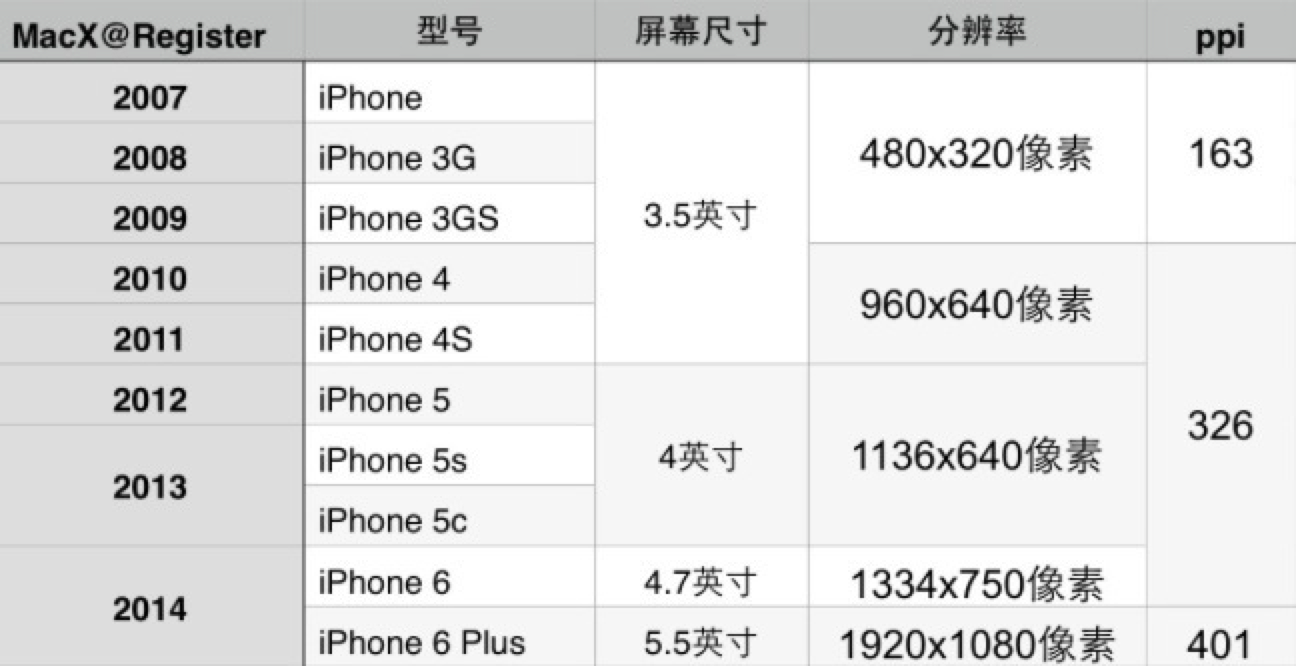
iPhone6没出现之前,还可以通过代码来适配两种尺寸的UI,但iPhone6发布后,渐渐的发现以前的方式可能真的要淘汰了,因为以后可能还要面对更多的屏幕尺寸。显然硬编码UI的Frame的时代要过去了,要使用Auto
Layout了。
自从iOS6开始就引入了Auto Layout,但一直没用推广使用,原因有很多(例如:Auto Layout本身不是很成熟、硬编码可以解决iPhone仅有两种屏幕尺寸的UI适配、iPhone项目和iPad项目分开来进行等)。
Size Class是配合Auto Layout来使用的,让Auto Layout方式变得不那么复杂。
三、该如何使用Size Class
要使用Size Class,首先要安装最新的Xcode6,新建一个Single
View Application template项目,选择Main.storyboard-> View,查看Inspector属性:
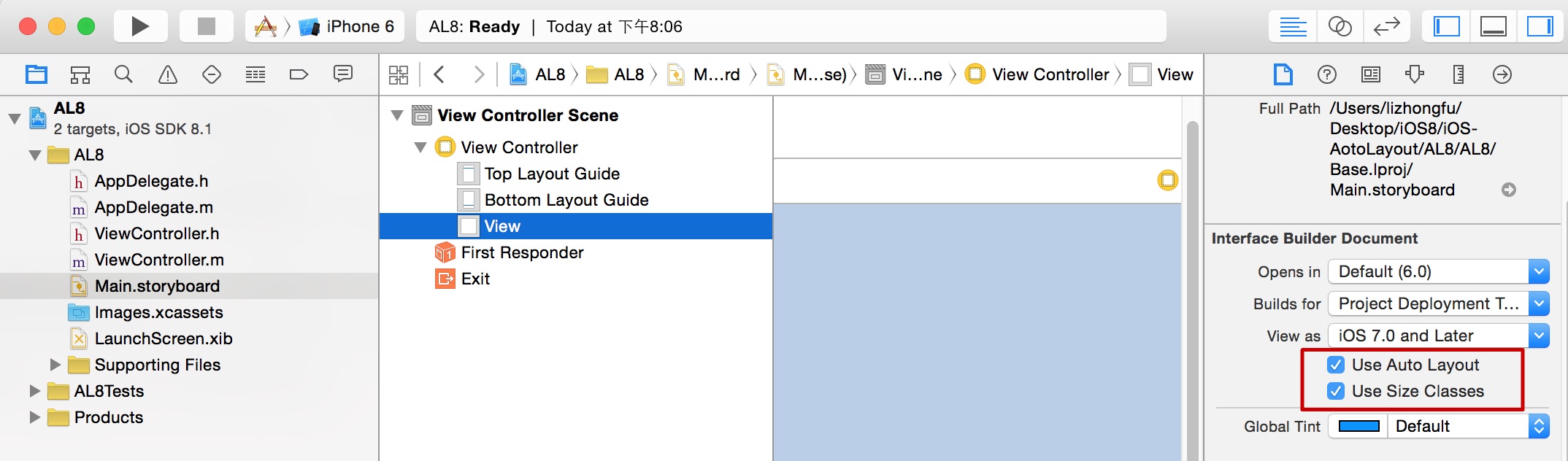
默认Size Classes就已经使用了,当然如果不想使用它也可以关掉,然后使用旧的布局方式。但如果选择使用Size
Class,然后关掉Auto Layout,Xcode会弹出一个警告框:(稍后就会明白为什么!)
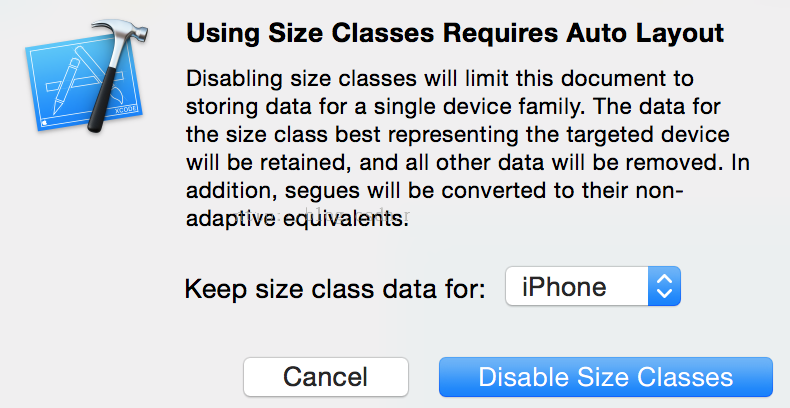
选择cancel,因为接下来要使用Size Classes。
Size Classes其实就是将iOS设备屏幕的Size进行分类,如何分类的呢?
对于iOS设备(无论iPhone还是iPad),宽度和高度都各分为3种情况:紧凑(Compact)、规则(Regular)、任何(Any)
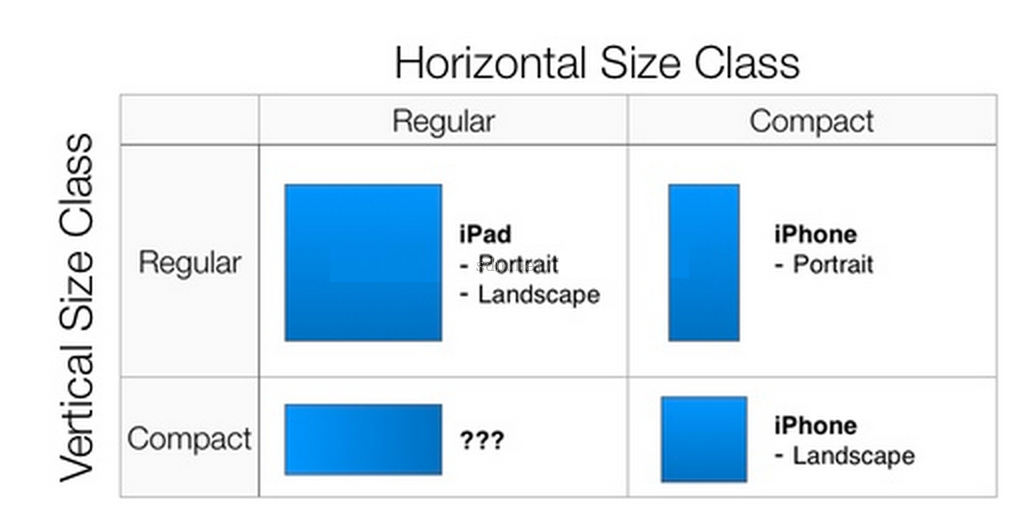
其中“任何”(Any)包含紧凑(Compact)、规则(Regular)类型。如果屏幕宽度用w表示,高度用h表示,那么w(Regular)/h(Regular)组合就是iPad屏幕尺寸(size)的类别(class),无论iPad横屏还是竖屏,屏幕尺寸类别都是w(Regular)/h(Regular),上图可以很清楚的表达。
官网也列举了一些:
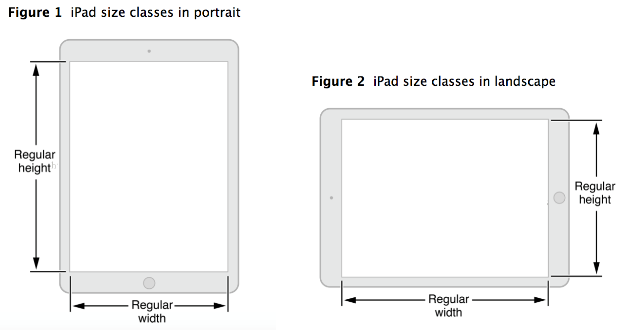
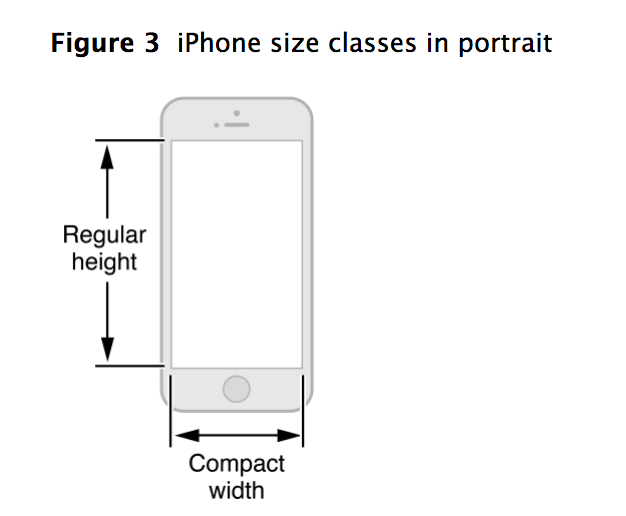
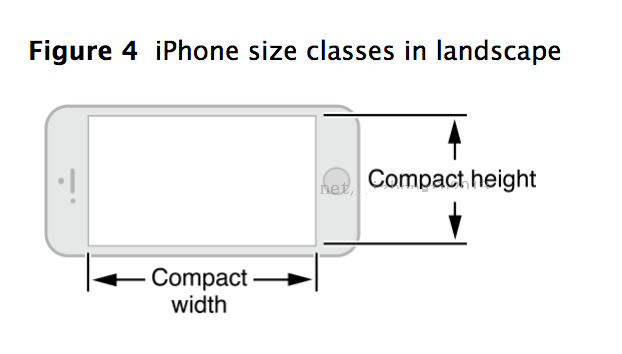
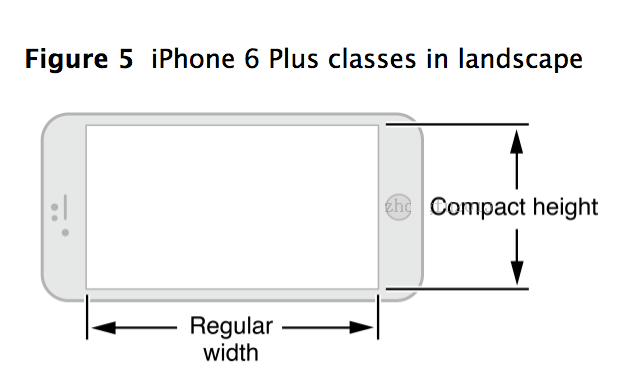
到这里应该明白了,Size Classes是将屏幕尺寸的种类做了进一步的抽象。那有一个问题,分类的有什么用?该怎么用啊?
以前为不同的iOS设备尺寸或者同尺寸横竖屏不同适配UI,都要根据实际情况而去计算frame。使用Size
Classes是根据当前的屏幕size类型而使用Auto Layout方式进行布局了,要摒弃之前计算frame的思路,而改用相对布局的思维去思考(实际上还是要计算frame)。
而且Xcode6最大的突破也是这里,不在需要建立不同尺寸的storyboard了,只要建立一个,然后修改其view的size就可以做各种屏幕尺寸的适配,如下:
例如我要做iPad页面设计,就设置成w (Regular)/h(Regular)
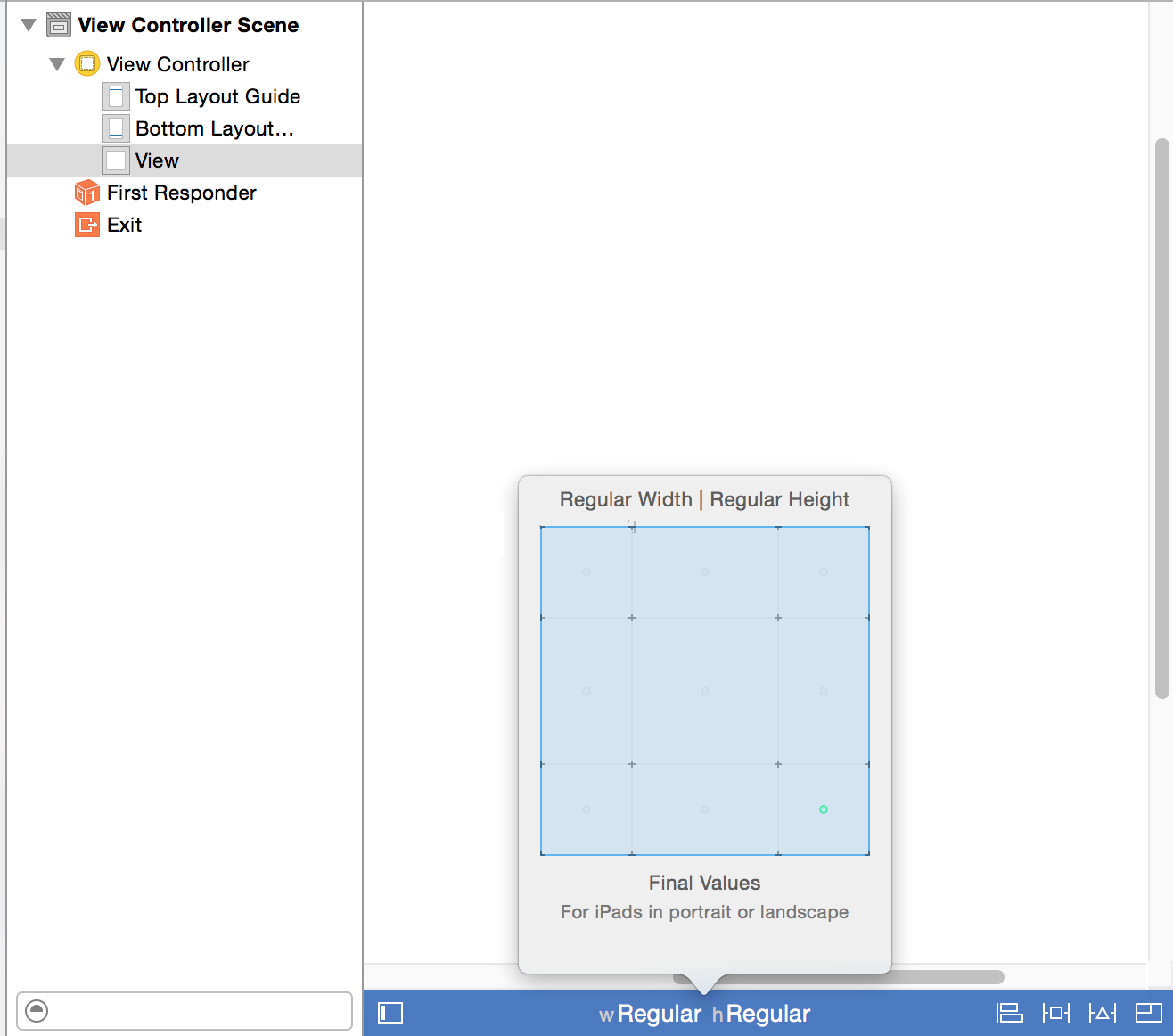
然后同样的工程,又要兼容横屏的iPhone6 plus,就可以把view的size
class设置成:w (Regular)/h(Compact),然后继续适配
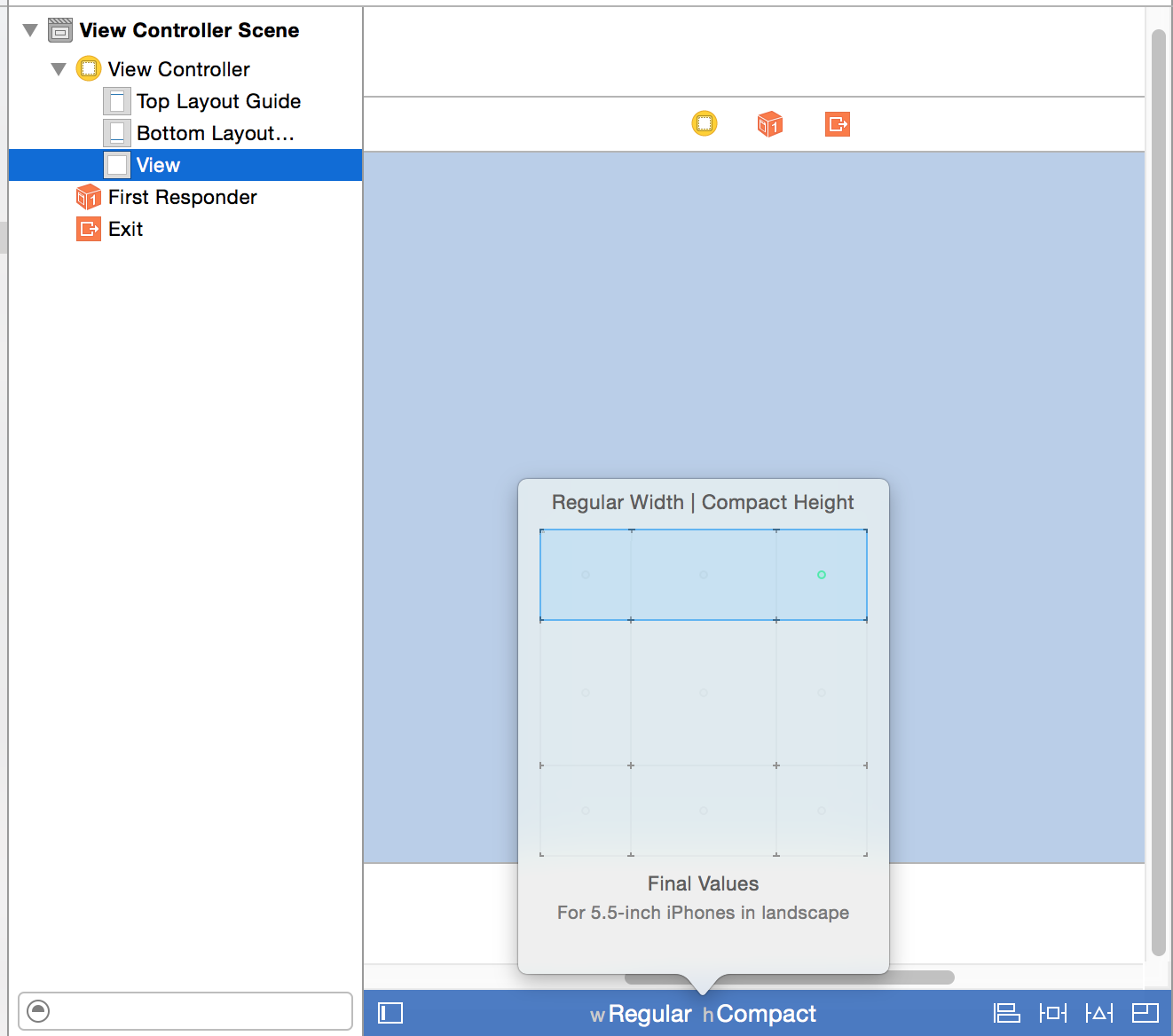
然后当程序跑在不同的设备上,或者设备横屏和竖屏切换,就能显示相应的UI了。
说了这么多,还是动手实验一下吧:
适配iPhone6,在RootViewController的view上添加一个新的view,让这个新的view无论屏幕横屏还是竖屏时候都距离其superview的边缘50点宽,并且横屏时候为绿颜色,竖屏时候为红颜色。
1、新建项目(刚刚已经新建了一个AL8的项目,不重复步骤了)
2、切换size class为wCompact/hRegular模式
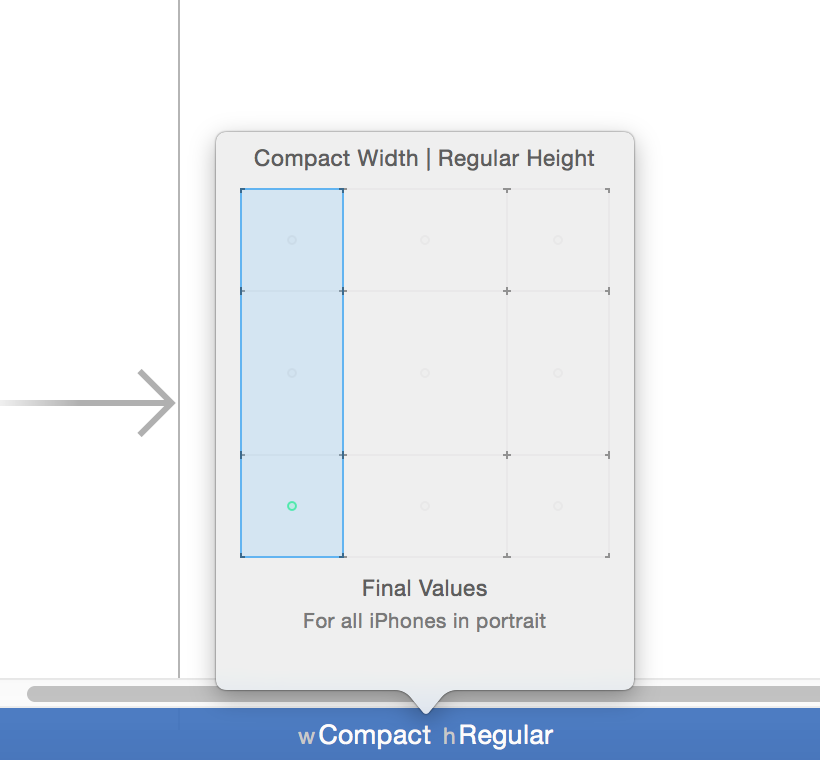
并且添加一个view,不用管其frame,并设置其背景色为红色
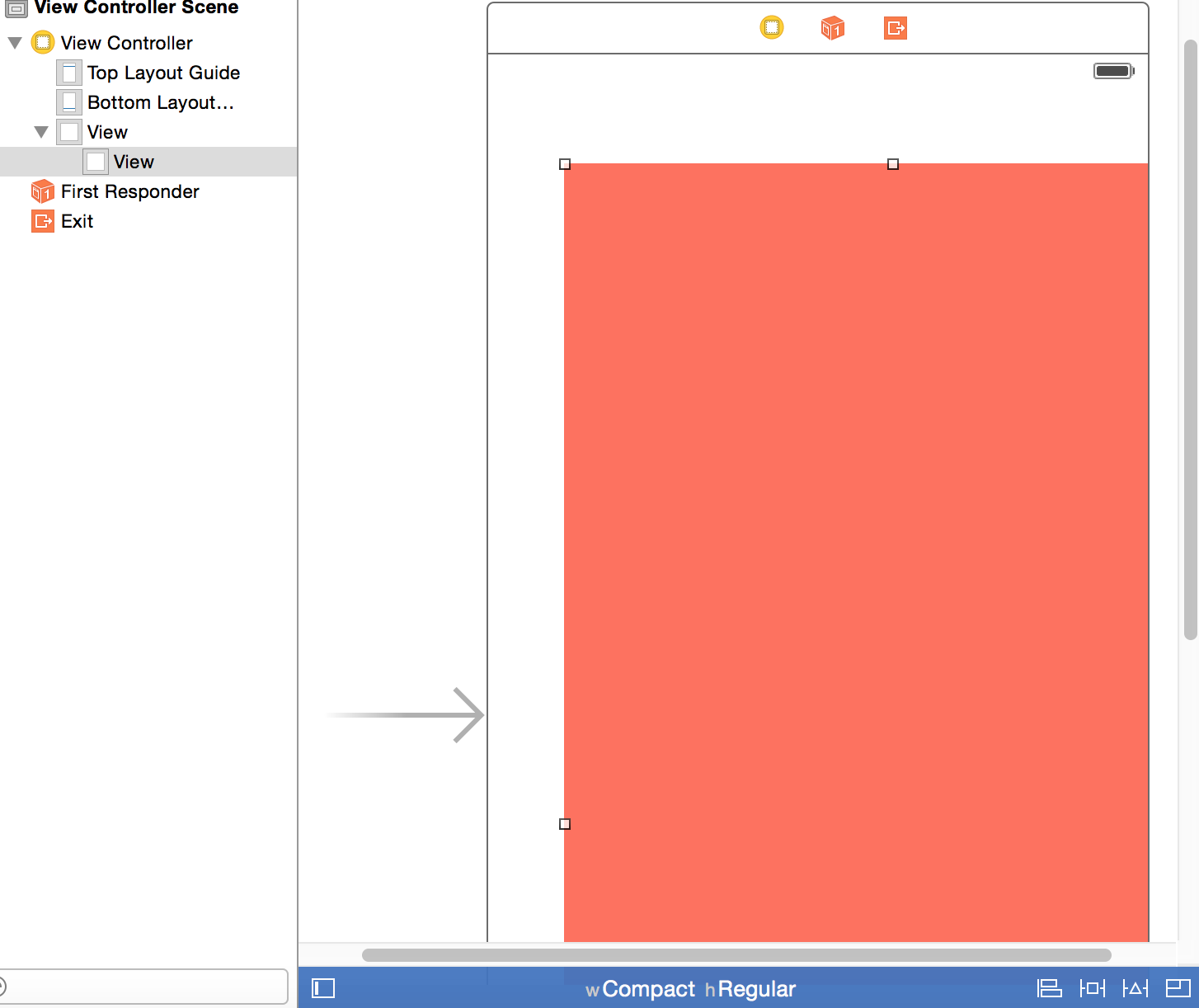
接下来选中红色的view,然后点击Xcode顶部工具栏的Editor-Pin,然后分别添加红色view相对superview边框的约束(上下左右)
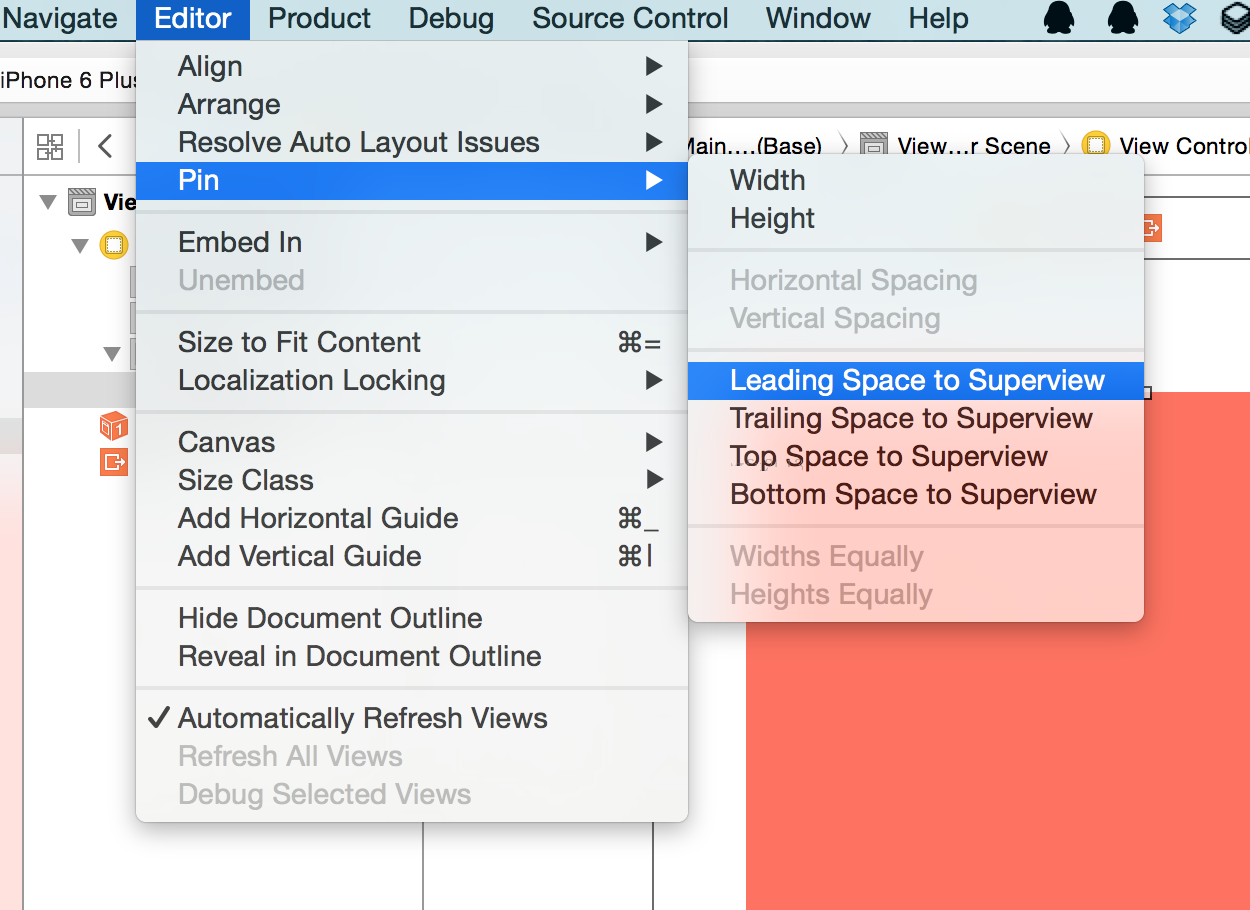
添加约束的过程中会看到约束的线是黄颜色,表明当前的约束还不能确定view的frame,需要继续添加,当添加完4个约束后,约束线的颜色是蓝色的,表明当前约束是正确的。
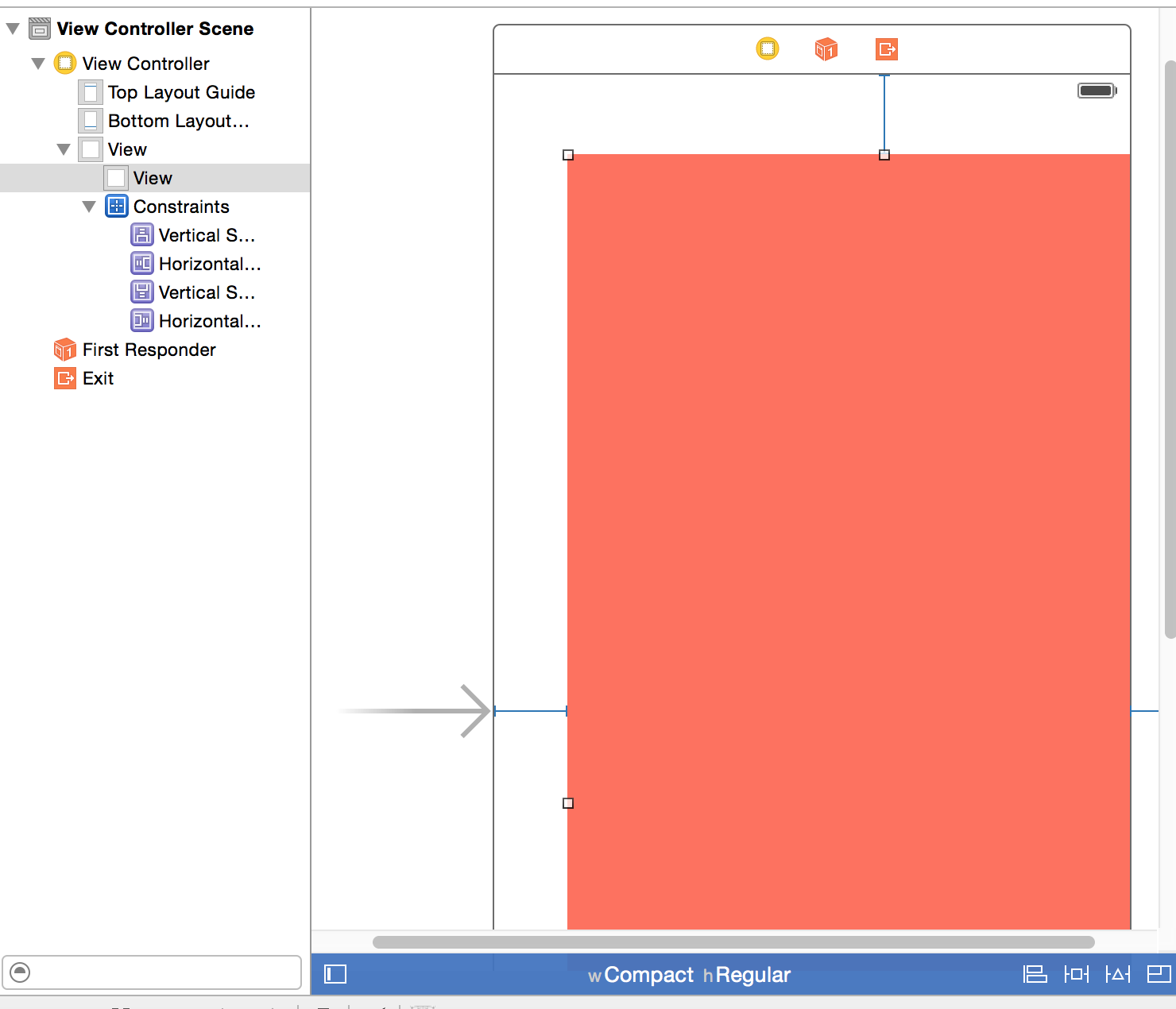
然后选中约束,设定约束的值(我们不是想让新的view距离其superview边界50点宽吗!),4个约束都要设置。
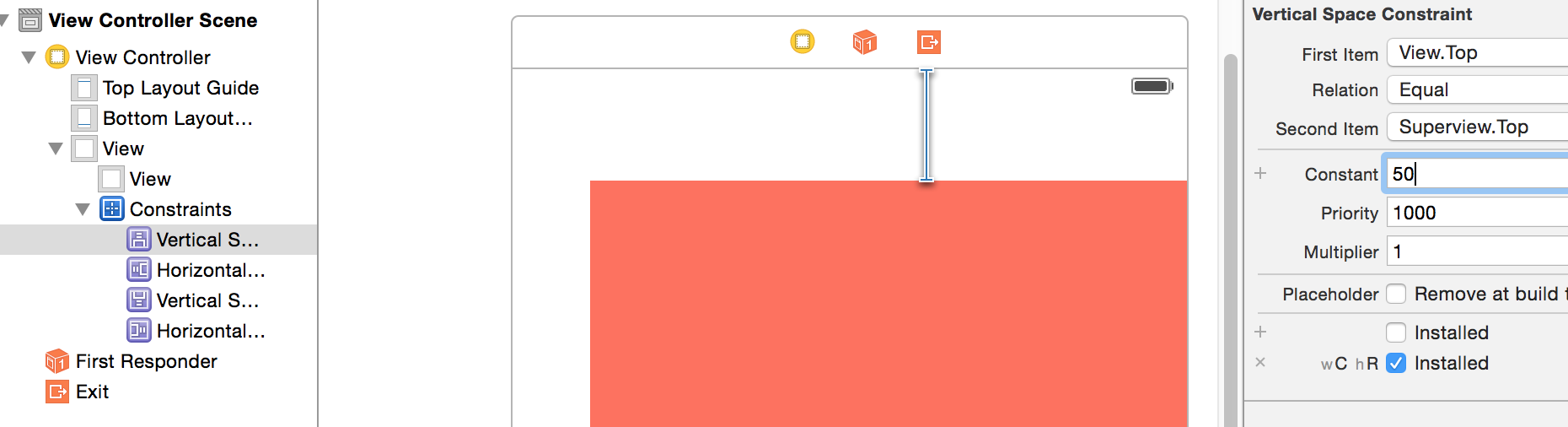
设置完后点击下view会自动更新frame,应该是这样的:
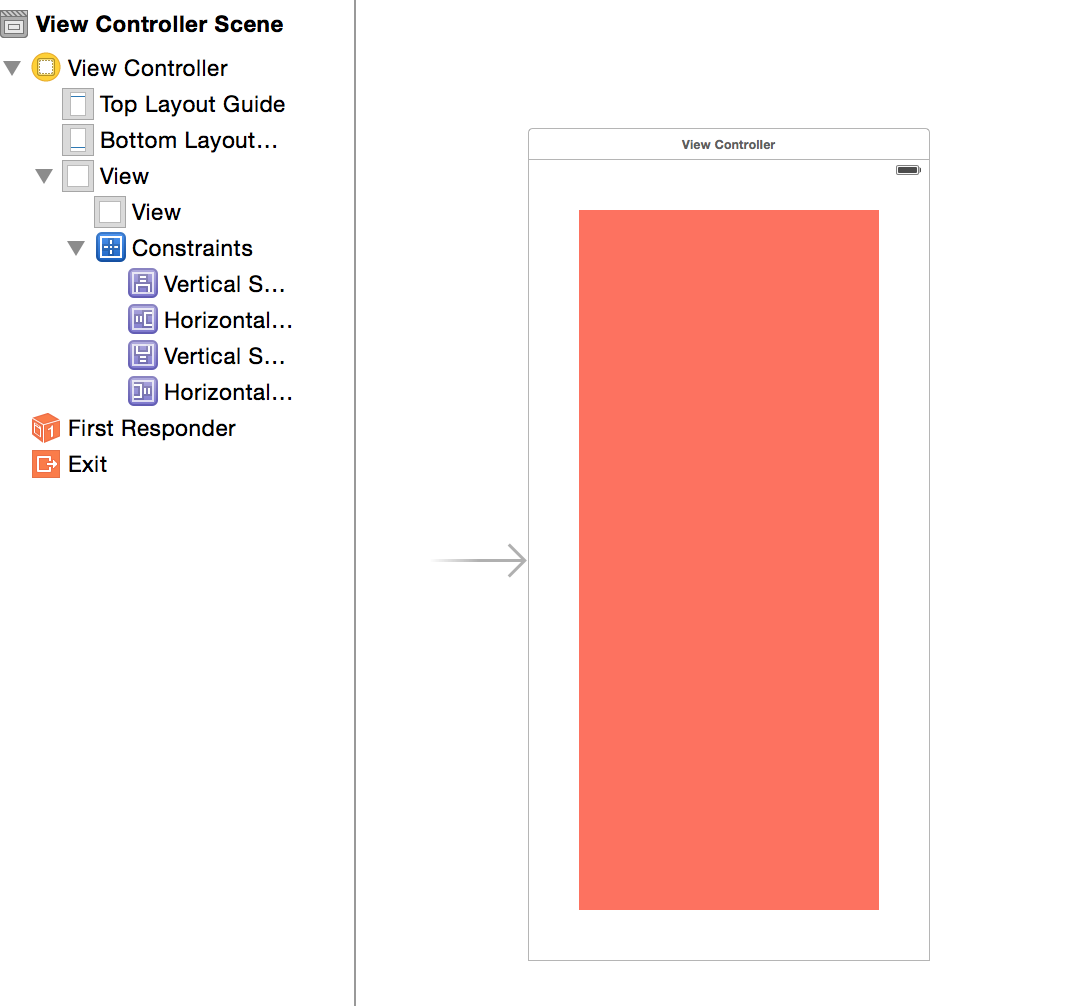
3、切换size class为wRegular/hCompact模式,然后重复第二步中的设置,区别是新添加的view背景颜色设置为绿色。

4、大功告成,用模拟器运行下吧,模拟器要选择iPhone6 plus哦!然后旋转屏幕看看是不是我们想要的效果!
思考:把模拟器切换为iPhone6、iPhone5、iPhone4s、iPad会有什么现象!下一篇会解释!
iOS开发~UI布局(二)storyboard中autolayout和size
class的使用详解
一、概要:前一篇初步的描述了size class的概念,那么实际中如何使用呢,下面两个问题是我们一定会遇到的:
1、Xcode6中增加了size class,在storyboard中如何使用?
2、auto layout该如何与size class配合来进行UI布局?
二、了解一件新事物的最好的办法就是实践,让我们揭开那神秘的面纱:
例子1、新建一个Single View Application template项目Demo1,拖拽一个newView到rootView上,并设置背景色为绿色,
然后不做任何其他修改,运行项目,模拟器选择iPhone6,运行效果如图:
横屏:
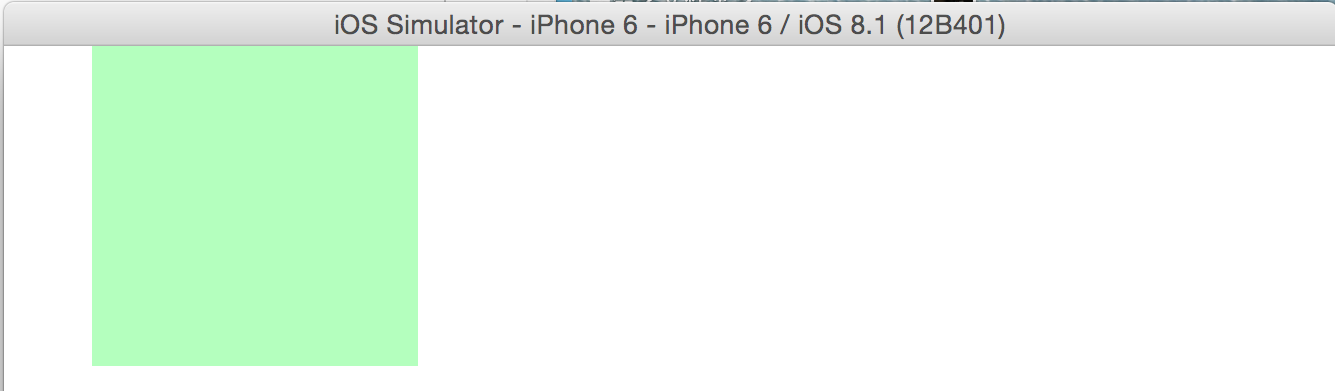
竖屏:
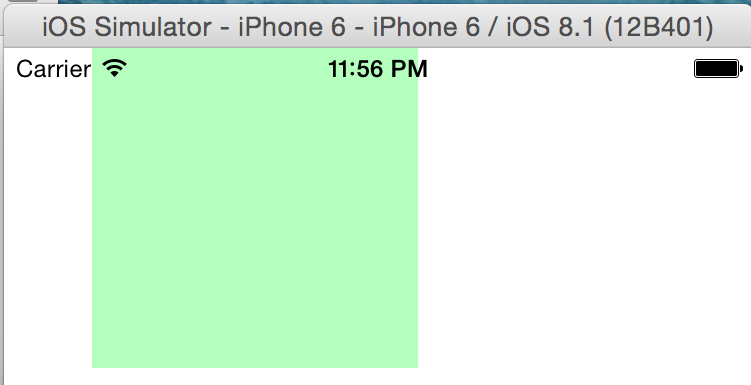
把模拟器更改为iPad、iPhone4s等,然后再旋转屏幕,发现绿色的newView的位置几乎没有变化。查看Document
Outline发现没有任何constraint(约束)作用于绿色view上,理论上如果一个view没有任何constraint,那么view将没有位置及大小,但目前来看是没问题的,何解?
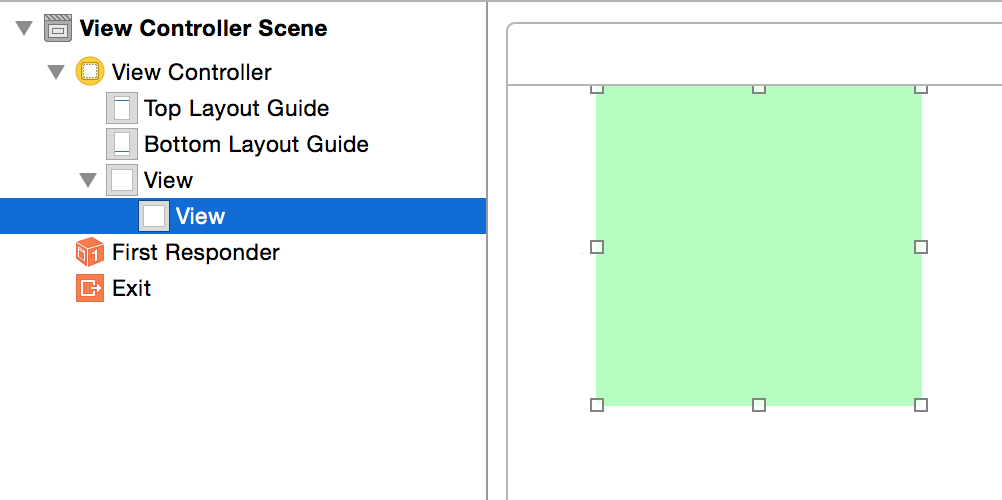
查看view的size inspector,发现秘密了:
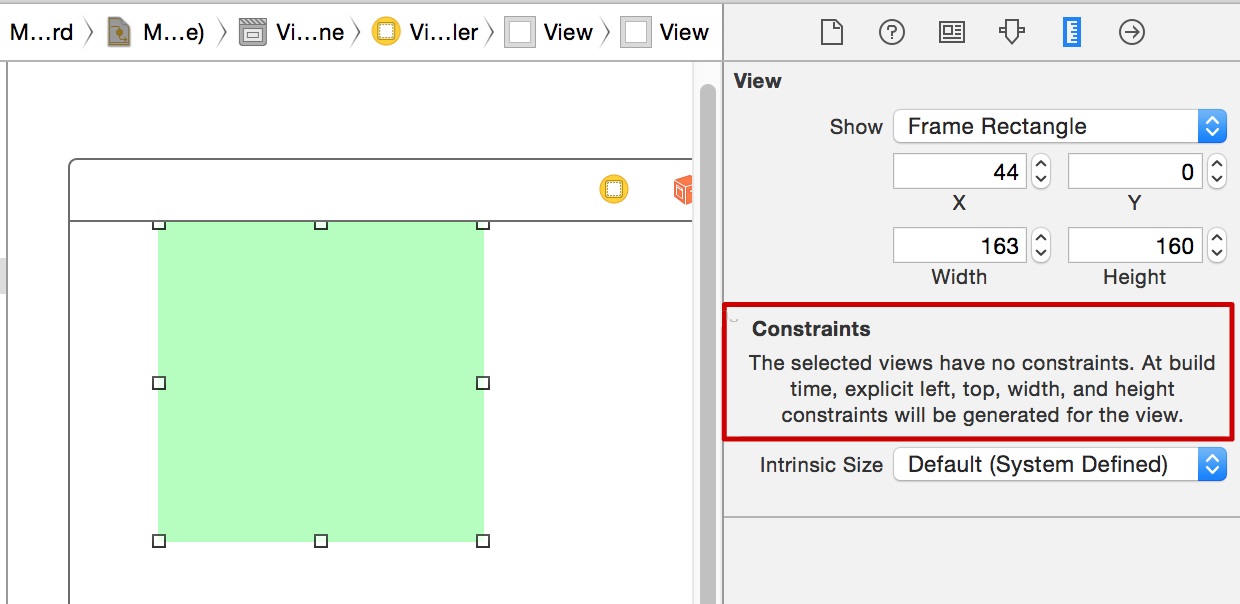
原来如果不给一个view添加任何constraint,系统会自动给view添加左、上、宽、高四个约束,就是说新绿色的view会有固定的宽和高,然后以屏幕左上角为参考点,有一个系统添加的默认位置。(如果我们向绿色view添加任何其他约束,那么系统自动添加的约束将实效)
还有一个问题是,刚刚切换了很多不同类型的模拟器,相当于切换了不同的size class,但显示绿色view都正常,而size
class的存在的目的就是为了区分不同的size class(例如:iPhone4s横屏wCompact/hCompact,iPhone4s竖屏wCompact/hRegular,iPad横竖屏都是wRegular/hRegular),然后来做不同的UI布局,何解?
查看当前的size class:
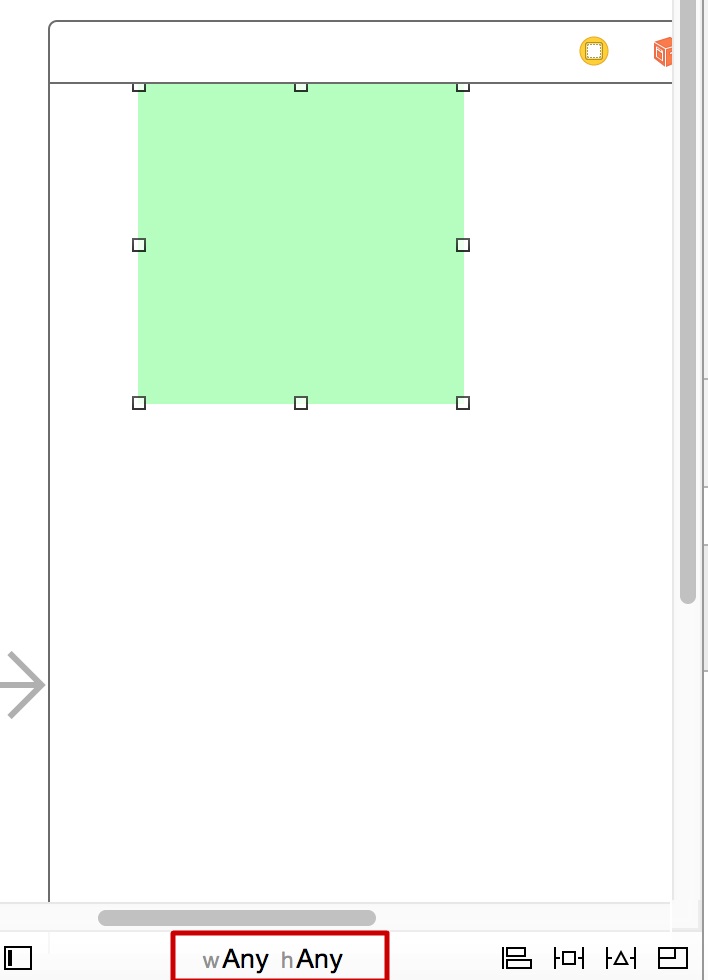
当前的size class为wAny/hAny,也就是说在size class为wAny/hAny的时候添加constraint,在其他size
class的时候也生效。其实从字面上也可以看出,Any就是任何的意思,Compact和Regular是Any的子类。
例子2、基于iPhone适配界面,添加三个view到rootView上,然后无论横屏还是竖屏,新添加的三个view之间及与屏幕边框的距离都保持不变的间距20点宽,效果如图:
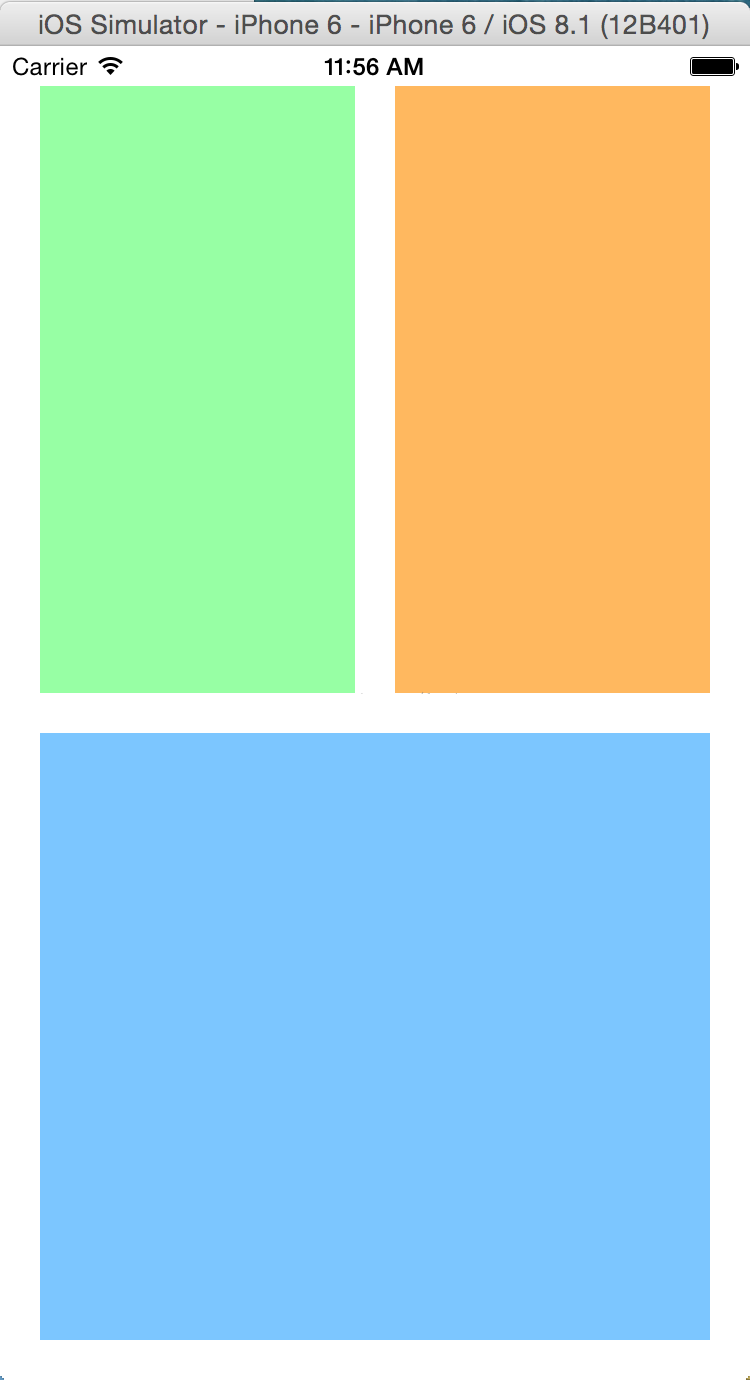
新建一个Single View Application template项目Demo2,因为要适配iPhone横竖屏,所以修改size
class为wCompact/hRegular来适配竖屏:
拖拽3个view到rootView上,并设置其背景颜色
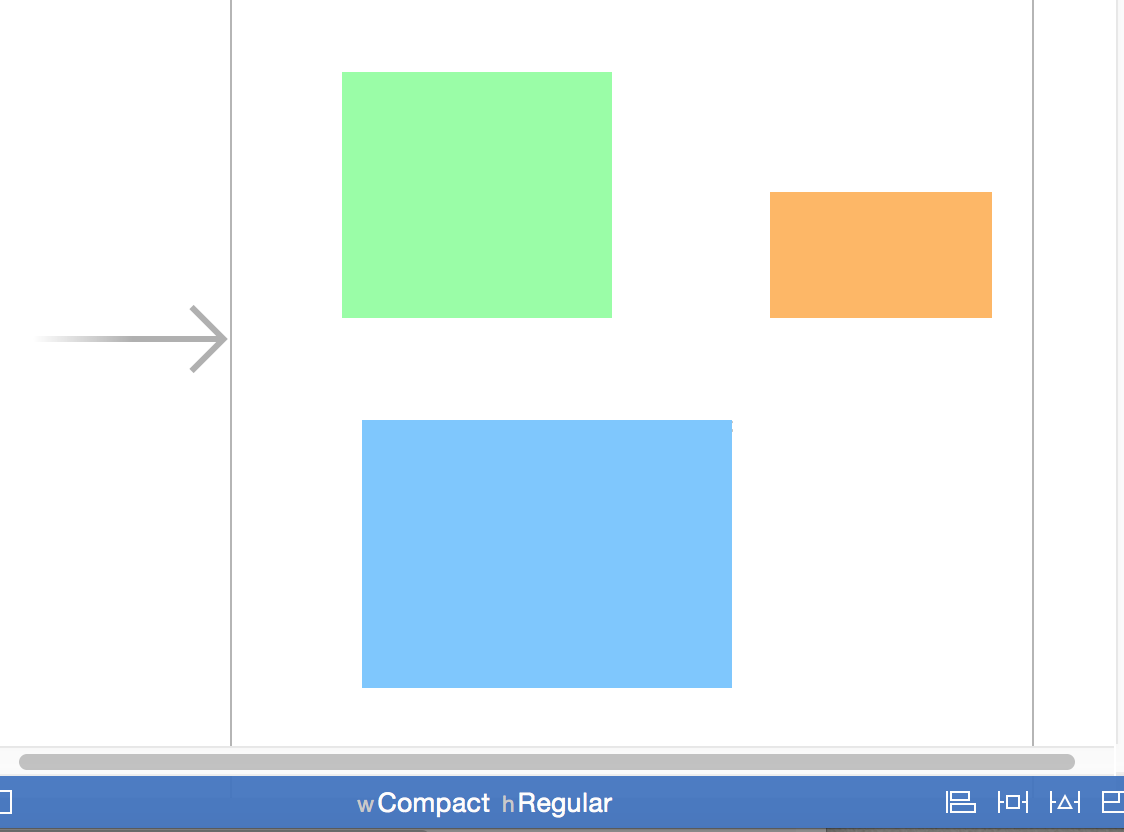
为了满足设计要求,要添加如下constraint:
(1)设定绿色view距离superview左边距和上边距;
(2)设定黄色view距离superview右边距和上边距,相对绿色view的的左边距;
(3)设定蓝色view的左边距和右边距和下边距,上边距离绿色view下边的距离;
(4)设定绿色view与黄色view等宽
(5)设定蓝色view与绿色view等高
现在开始动手吧:选中绿色view,Eidtor->Pin->Leading
Space to Superview给绿色view添加相对其superview的左边距,然后选中constraint,修改约束的值为20,其他constraint以此类推:
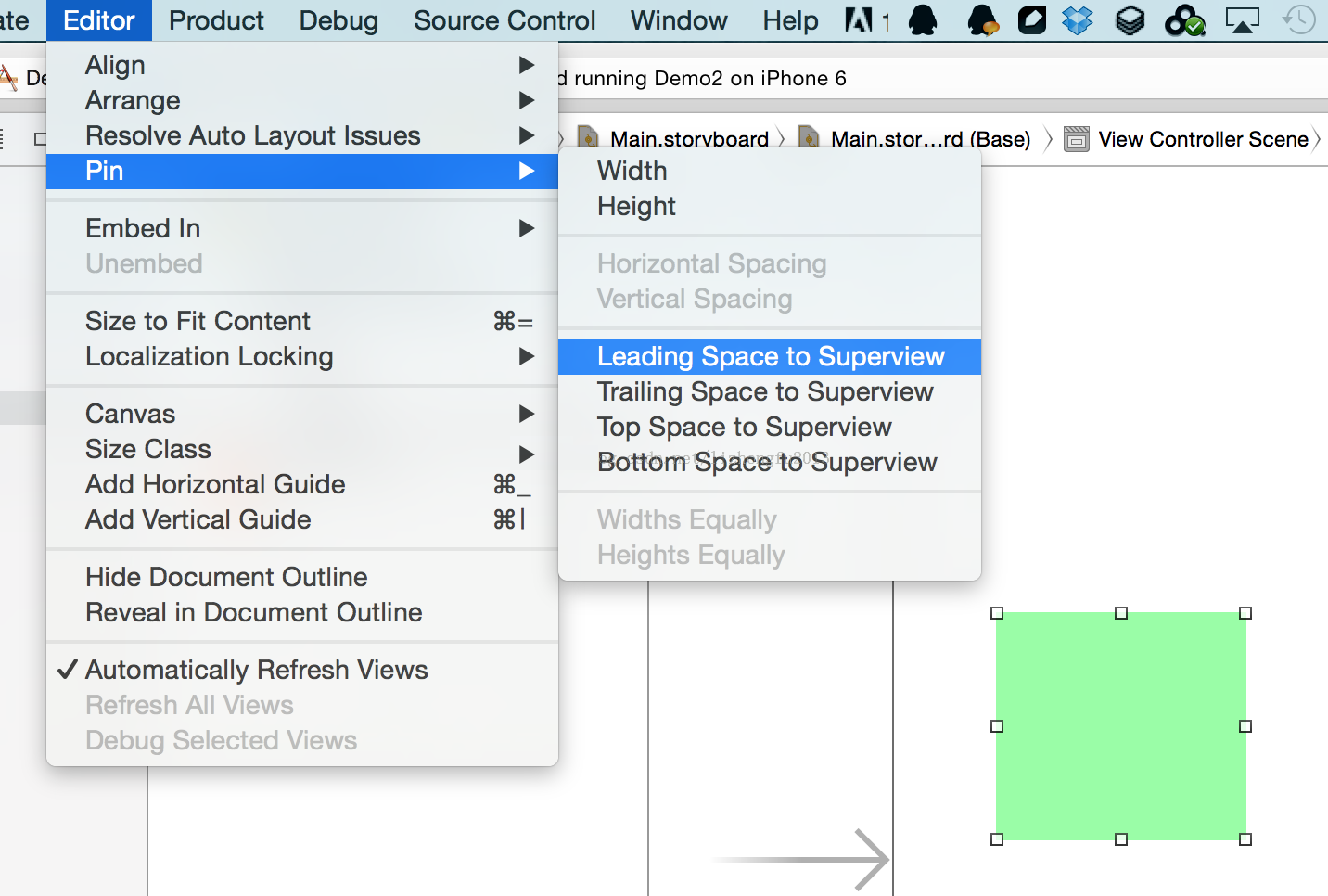
添加完如图:
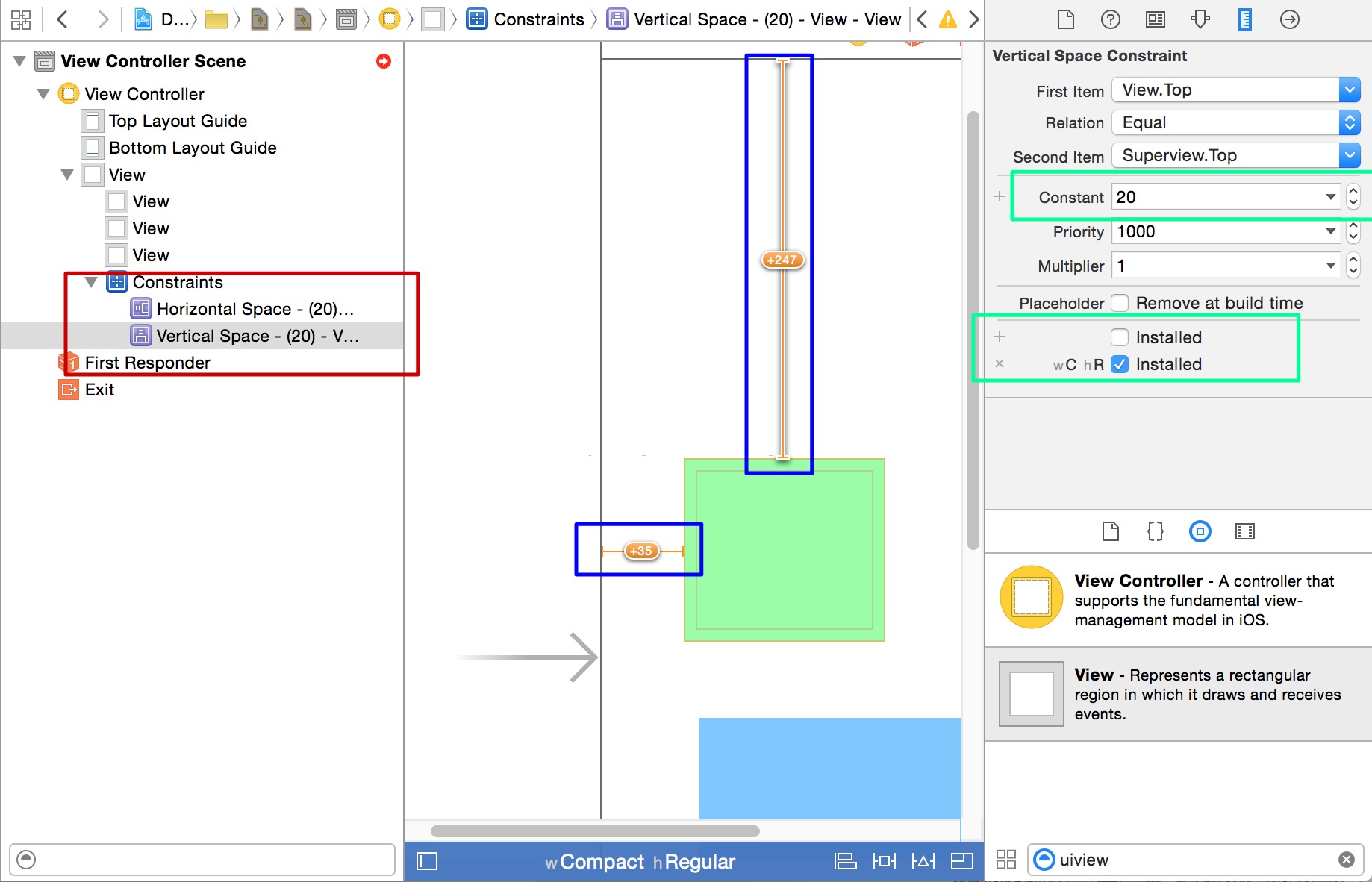
其中红色框部分清晰的表达了所添加的constraint;
蓝色框部分时添加的constraint,目前为黄色线,表明当前的constraint还不能定位view,当一个view的constraint正确的时候,constraint的颜色会变为蓝色。
绿色线框的部分表达了constraint的数值,我们想让边距为20,所以设置数值为20 。wC hR
Installed表明当前constraint适用于wC hR这种size class,不适合any any的size
class。
添加绿色view与黄色view之前的距离时候,由于是设定两个子view的constraint,所以要选中两个view,然后Editor->Pin
->Horizontal,设定值为20:
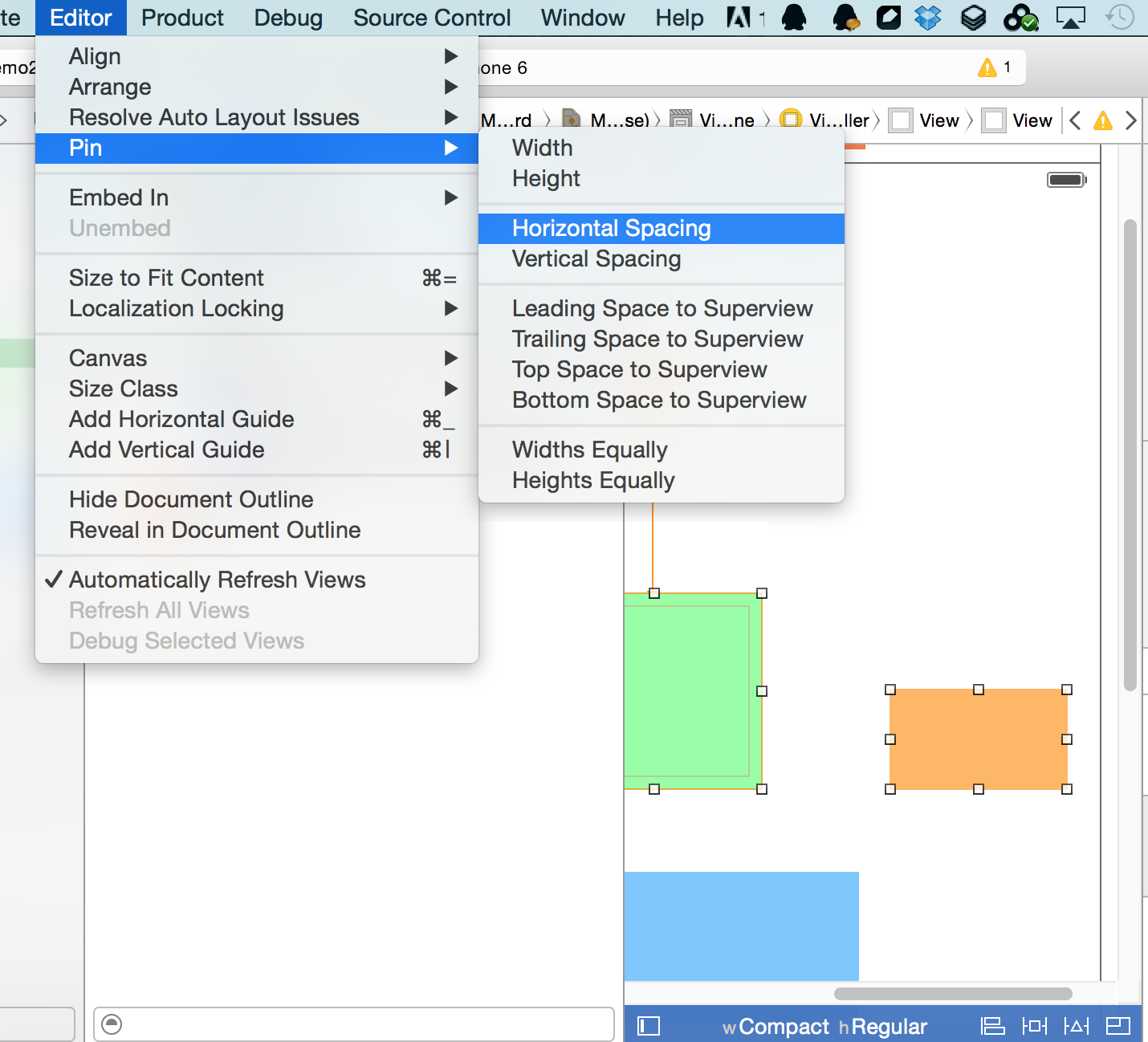
同样方法Editor->Pin ->Width Equally,设定绿色view与黄色view等宽度,蓝色view与绿色view等高,结果如图:
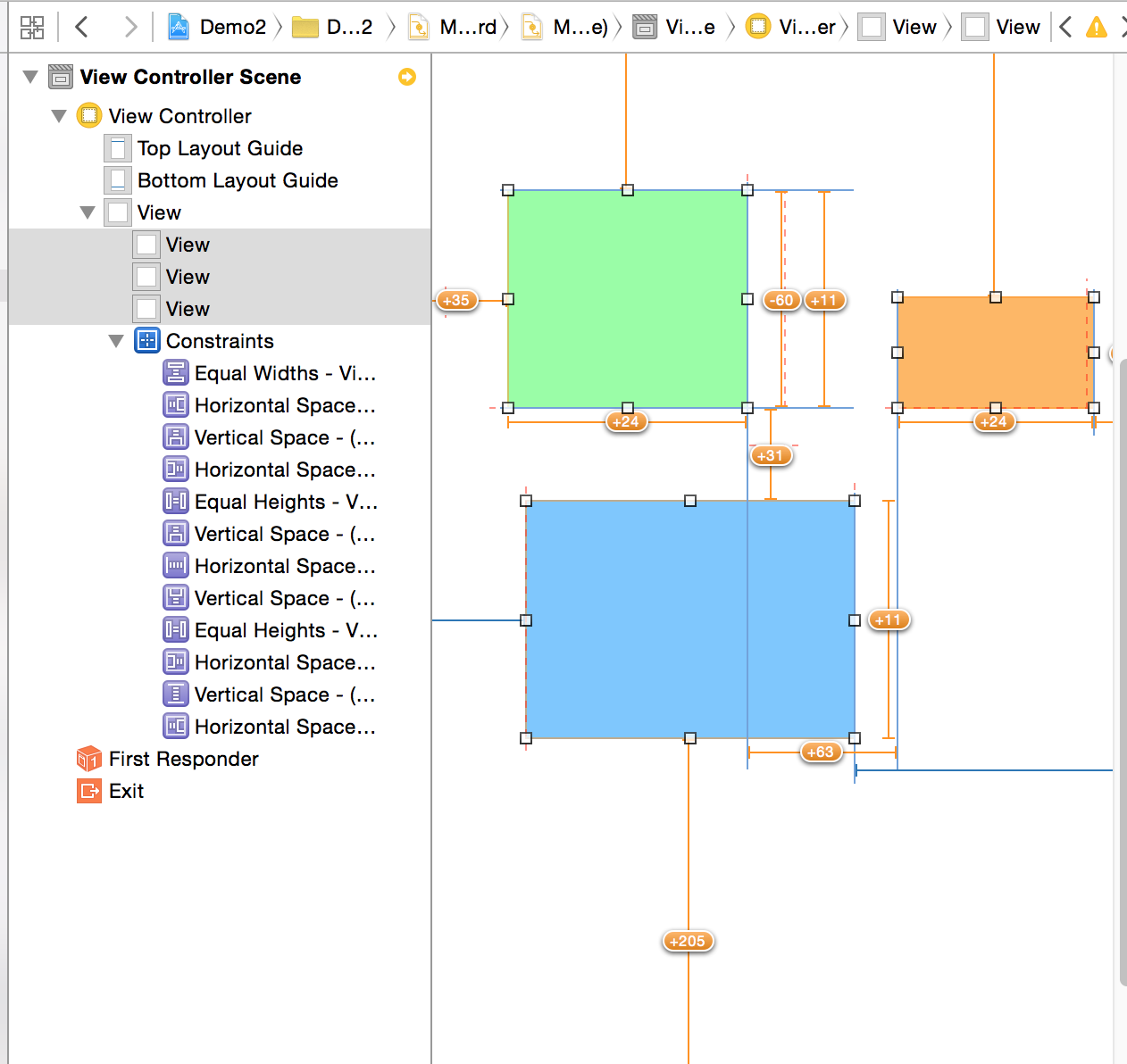
但发现constraint颜色仍然后黄色,原因是当前view的位置和constraint希望的不一致,更新下frame(要选中3个view,因为constraint关联3个view)或者点击Document
Outline中的黄色小箭头,然后会看到具体的constraint信息来一步步调试,这个也是Xcode6最有突破的地方:
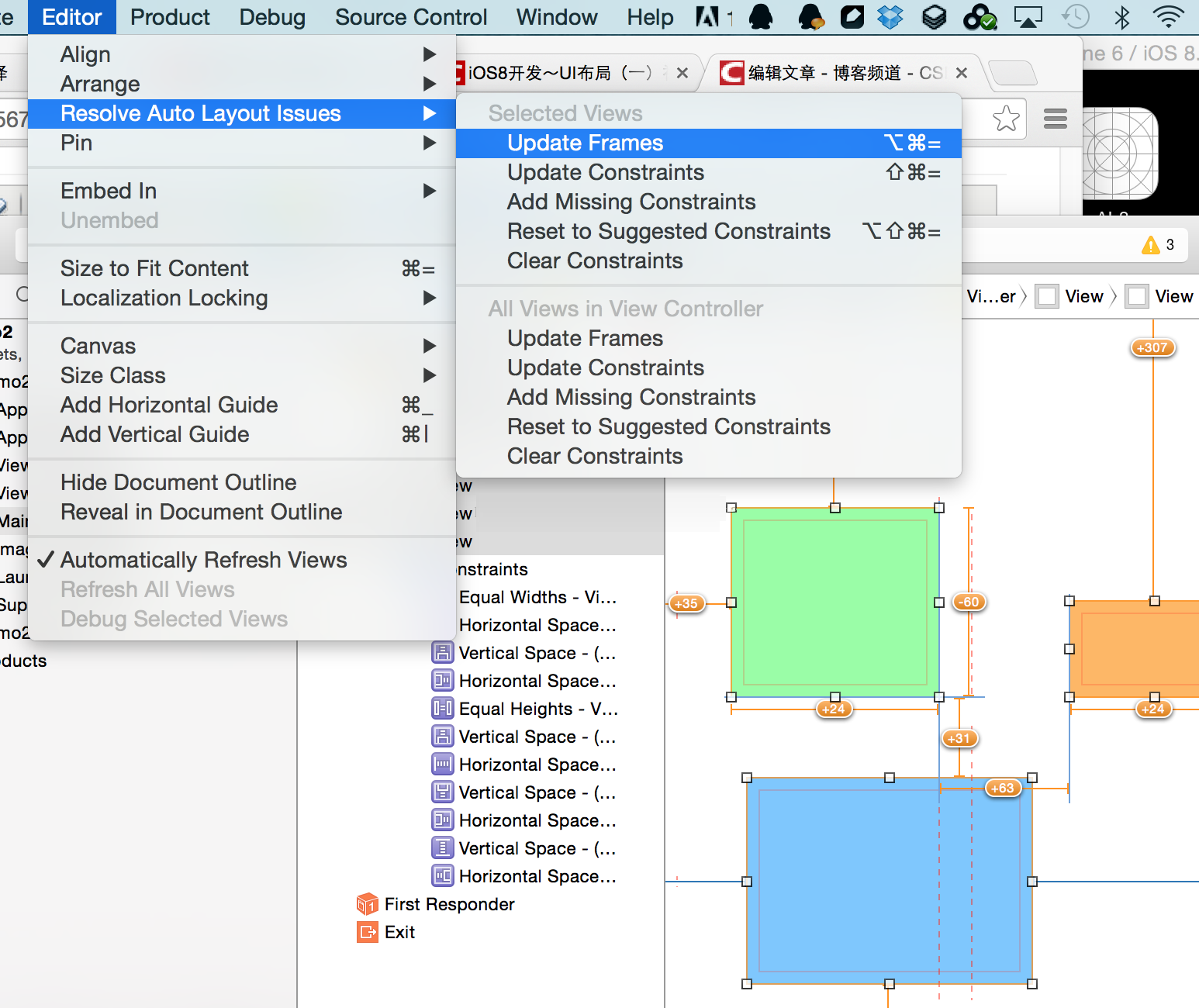
然后效果如图:
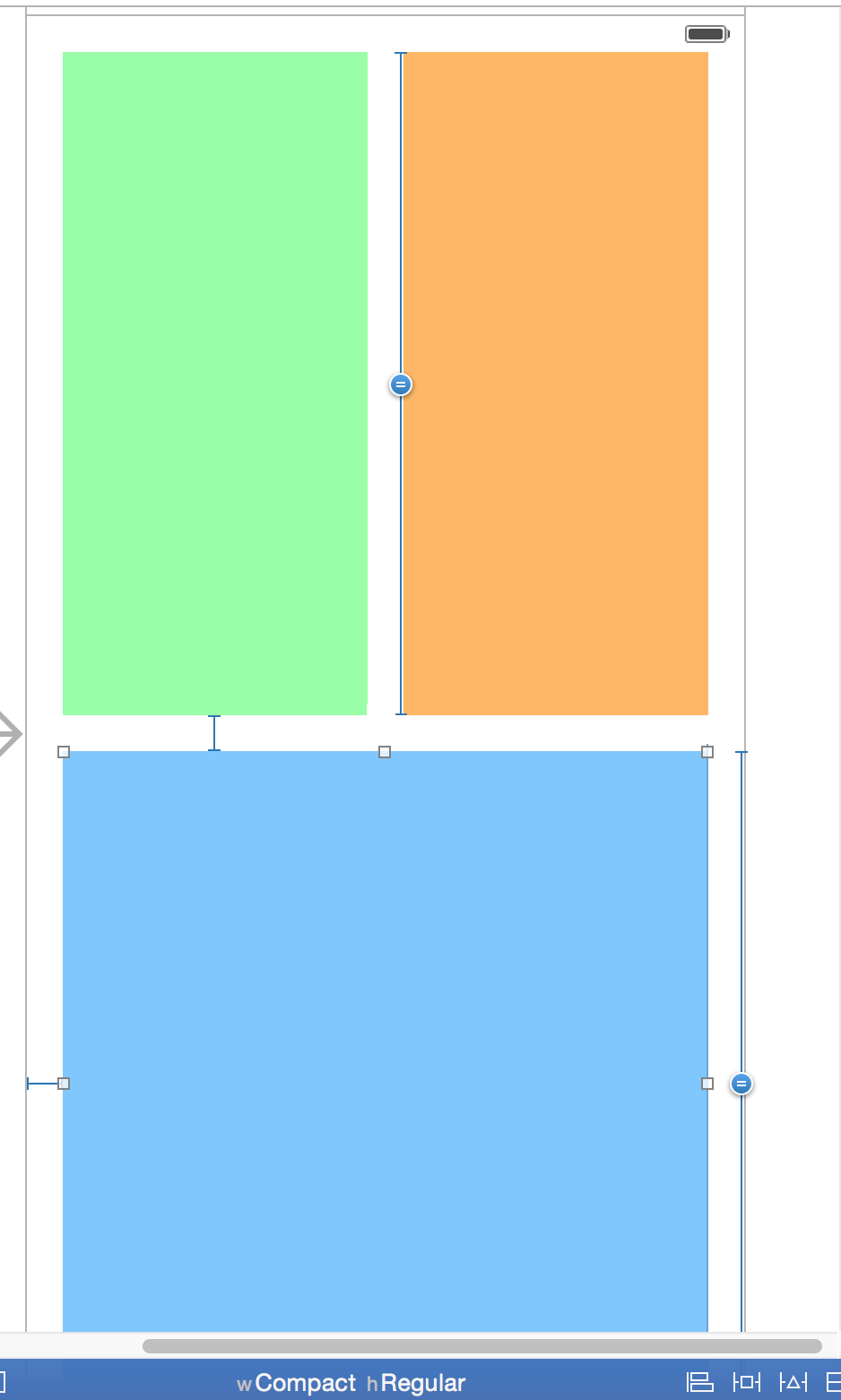
然后运行下项目吧,发现确实和预期的一样。然后旋转屏幕,是不是发现横屏时候白了,屏幕什么都没有了?原因是我们仅仅适配的竖屏,横屏还没有适配啊!
修改size class,iPhone4s横屏的size class为wCompact/hCompact,而iPhone6
plus为wReguage/hCompact,那我们不如设置为wAny/hCompact吧!然后安装上边适配竖屏的方式适配横屏。适配好后再次运行,横竖屏都应该是我们想要的了。
例子3、新建一个Single View Application template项目Demo3,添加一个view,是这个view的宽度和高度都是100点宽,并且始终居中于superview,效果如图:
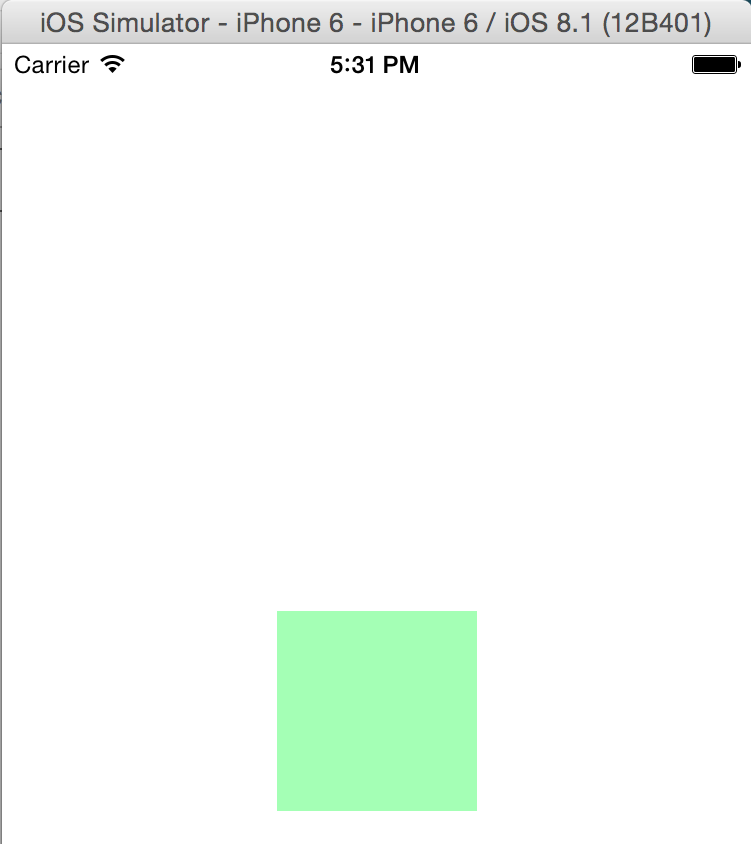
这个例子很简单,也很容易实现,目的是补充以上两个例子没有提及到的一些细节。
在rootView上添加一个view,设定背景色为绿色:
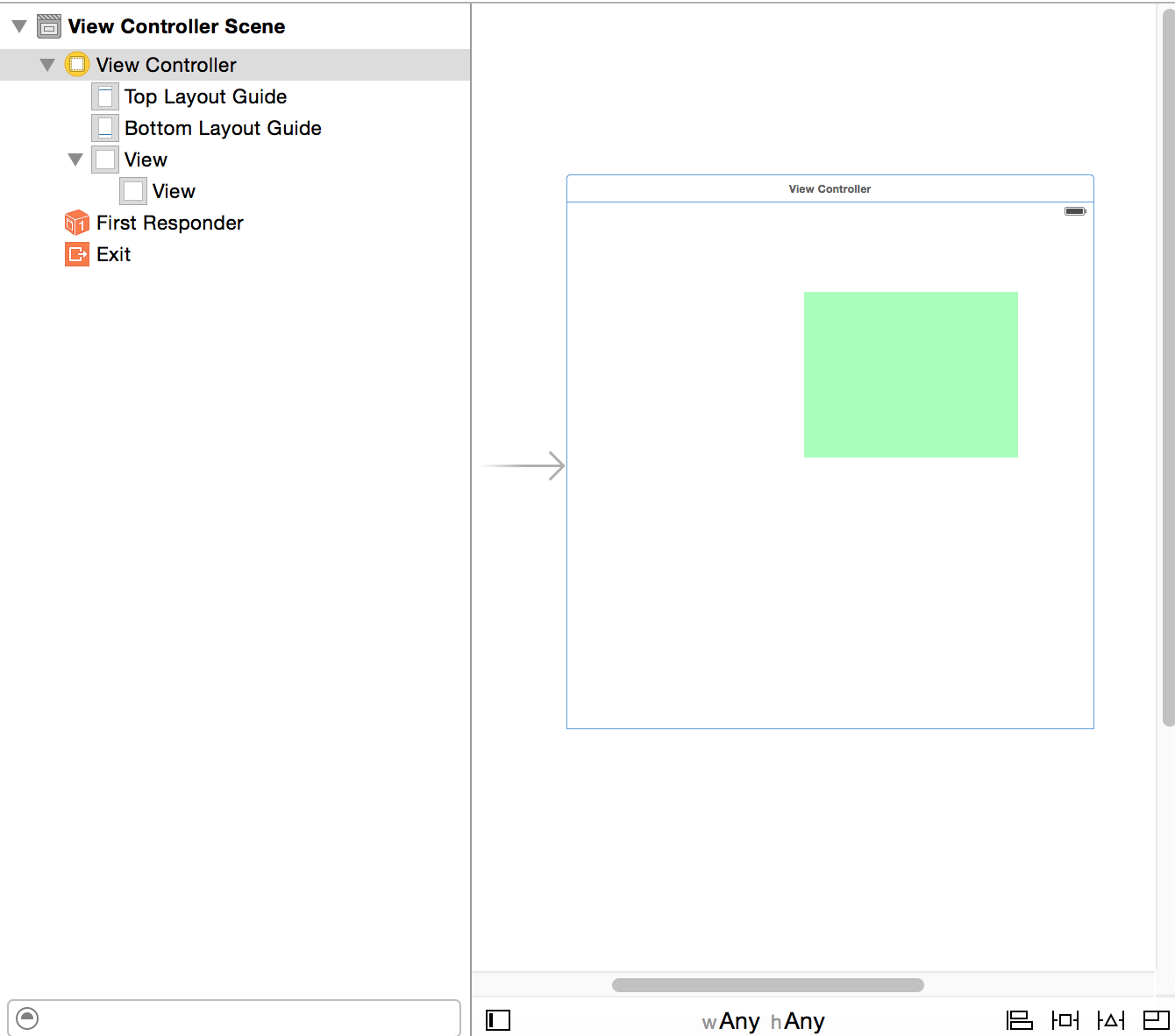
由于不打算区分是哪种iOS设备,所以size class选择wAny/hAny,然后绿色的view随便放到superview上就可以,Auto
Layout的理念就是不用去管具体view的frame,要注意的是这个view最终想如何的显示,属于基于目的设计的范畴。
这个例子要完成两件事情:
(1)设定约束使view的宽和高为100点宽
(2)设定约束使view始终居中于superview
先做第(1)件事:选中view,然后Editor->Pin->Width,设定为100,同样方法设定Height
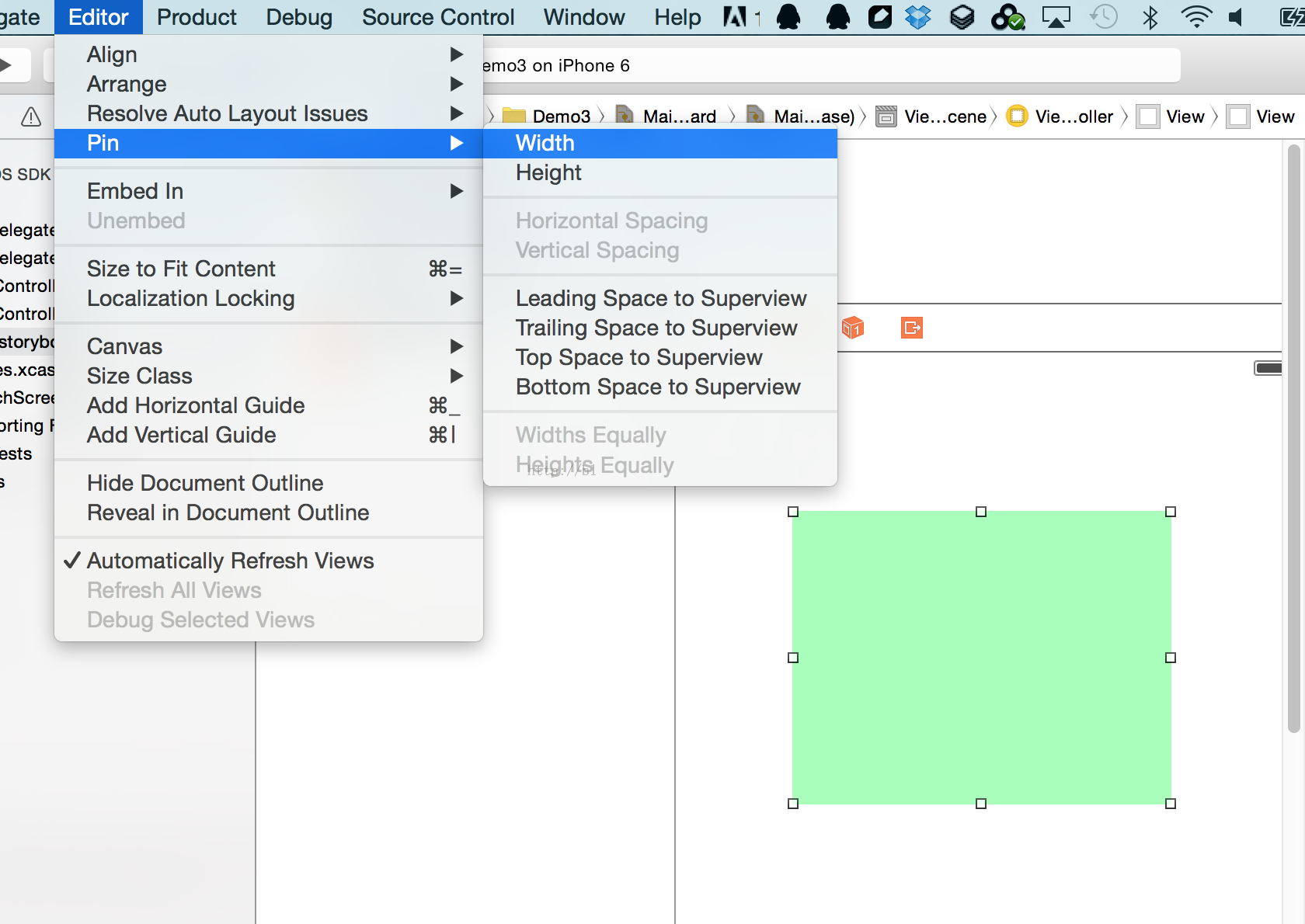
然后第(2)件是让view居中:还是选中view,然后Editor ->Aligh
->Horizontal Center in Container,同样方法设定垂直居中对齐:
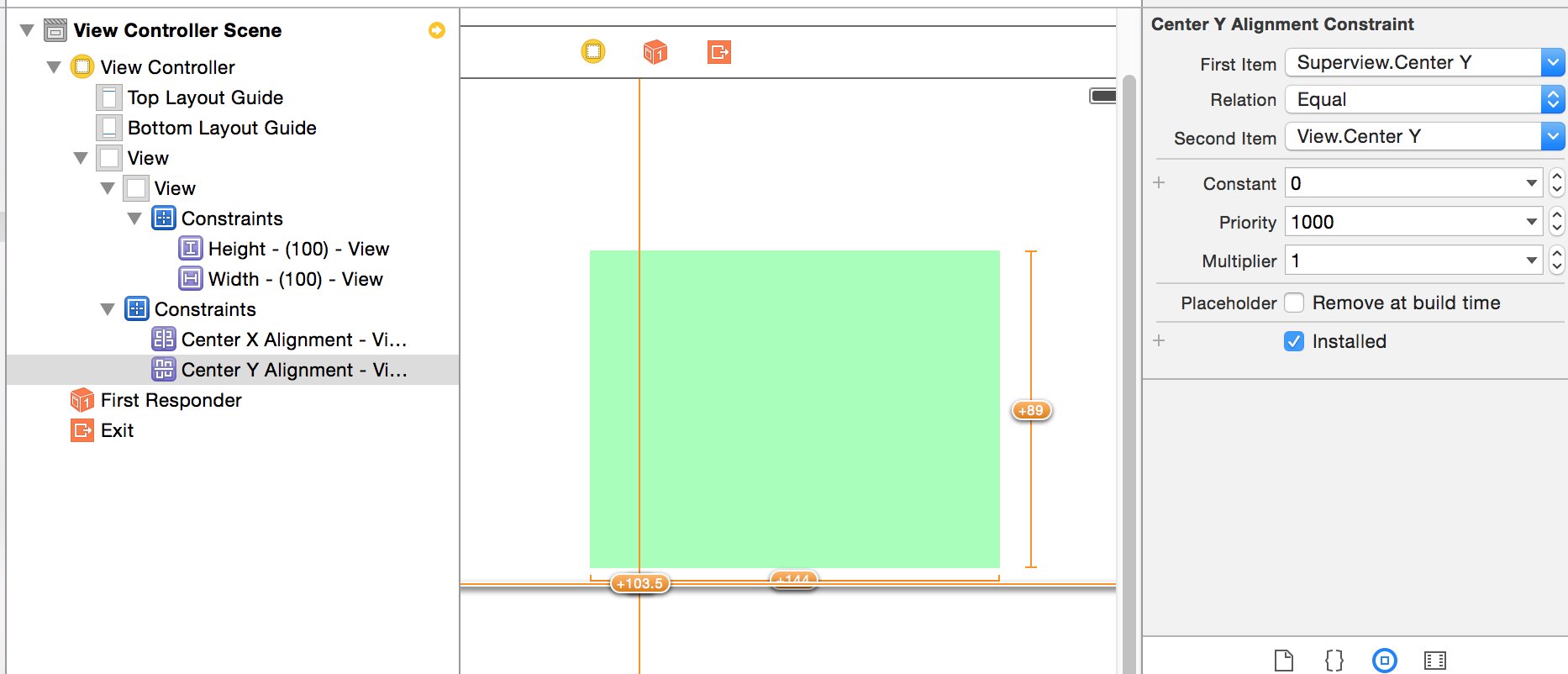
然后会发现Document Outline右上角有一个黄色小箭头:
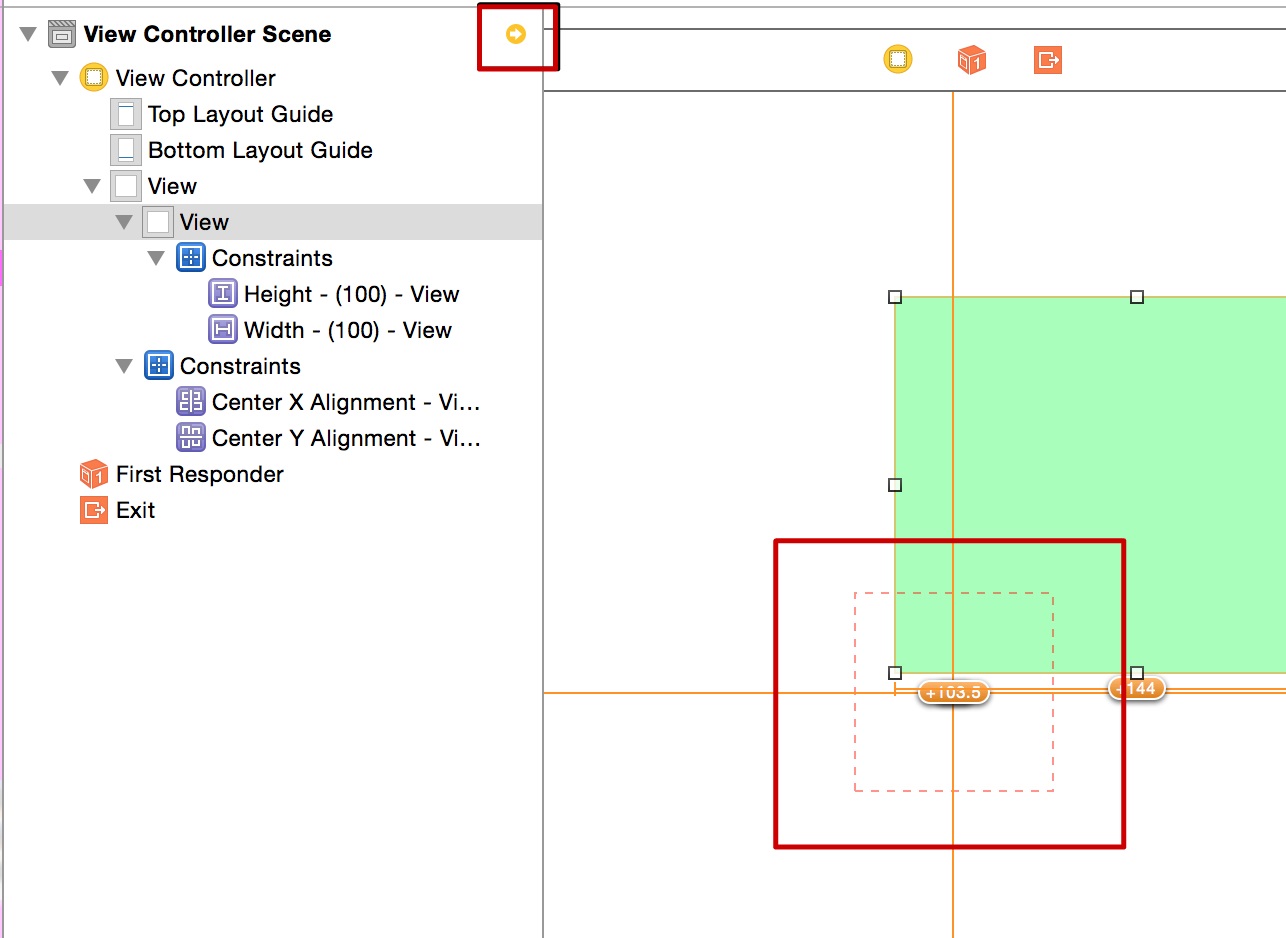
点击黄色箭头进入structure页面,可以看到一些提示信息,可以了解当前布局存在问题,指导下一步该做什么。在view中看到一个黄色虚线框,这个框代表目前约束得到的view,在structure页面有一个黄色的点,点击后会提示你如何修改:
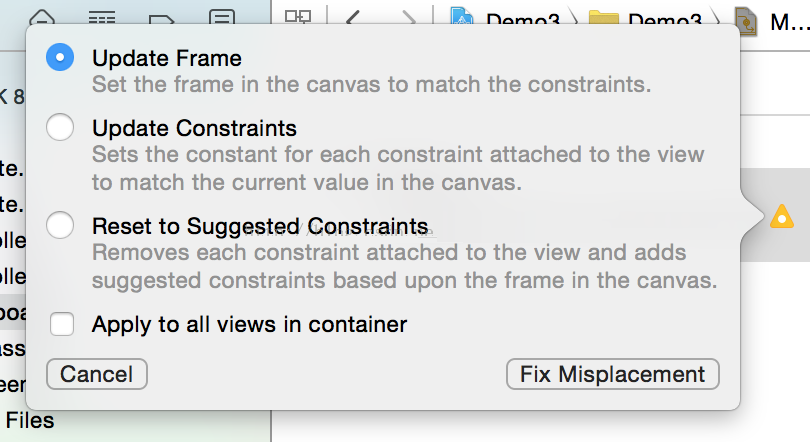
选择Update Frame就是按照当前的约束去更新view,选择Update Constains是按照拖拽进去view的frame更新约束。在这个例子中Update
Frame是我们需要的。然后运行项目看看是不是我们想要的效果吧!
一、概要
通过对iOS8界面布局的学习和总结,发现autolayout才是主角,autolayout是iOS6引入的新特性,当时还粗浅的学习了下,可是没有真正应用到项目中。随着iOS设备尺寸逐渐碎片化,纯粹的hard
code方式UI布局将会走向死角,而autoresizing方式也有其局限性,所以无论如何autolayout都将成为UI布局的重要方式。
前两篇以发烧友心态对iOS8界面布局的主要元素size class和autolayout进行了探索,发现要完全掌握autolayout需要大量的时间去实践总结。所以深入思考autolayout是很有必要的。你可能有和我同样的疑问,如下:
1、以后一律使用autolayout吗?除了在storyboard中使用autolayout,代码方式autolayout如何使用?
2、好像忽略了一个重要问题,就是view动画在autolayout如何实现?
3、autolayout有没有局限性和解决不了的问题?兼容性怎么样?效率怎么样?
4、……
二、研究开始
1、直接说以后都应该使用storyboard+autolayout感觉是不负责的说法,读了好多网络的帖子,最后总结如下情况使用autolayout会有帮助:
a 当需要展示的内容很多并且尺寸不固定;
b 程序需支持屏幕旋转(主要是iPad程序,iPhone程序横屏的场景有点非主流);
c 程序通用于iPhone和iPad;
但storyboard中使用autolayout有利有弊,好处当然是可视化,实现简单功能很节省时间,但也有弊端,例如不小心移动一个控件就会让弄乱那些约束。抛开storyboard而使用autolayout,就需要代码定义约束了,而且代码量也不是很大。当app中一些view的出现时根据网络数据来决定的时候,代码方式可能更合适。
先看一个简单的Demo:
例子1:新建一个Single View Application template项目Demo4,在rootView上添加一个绿颜色的view,使新添加的view四个边距离superView四边20点宽
效果如图:
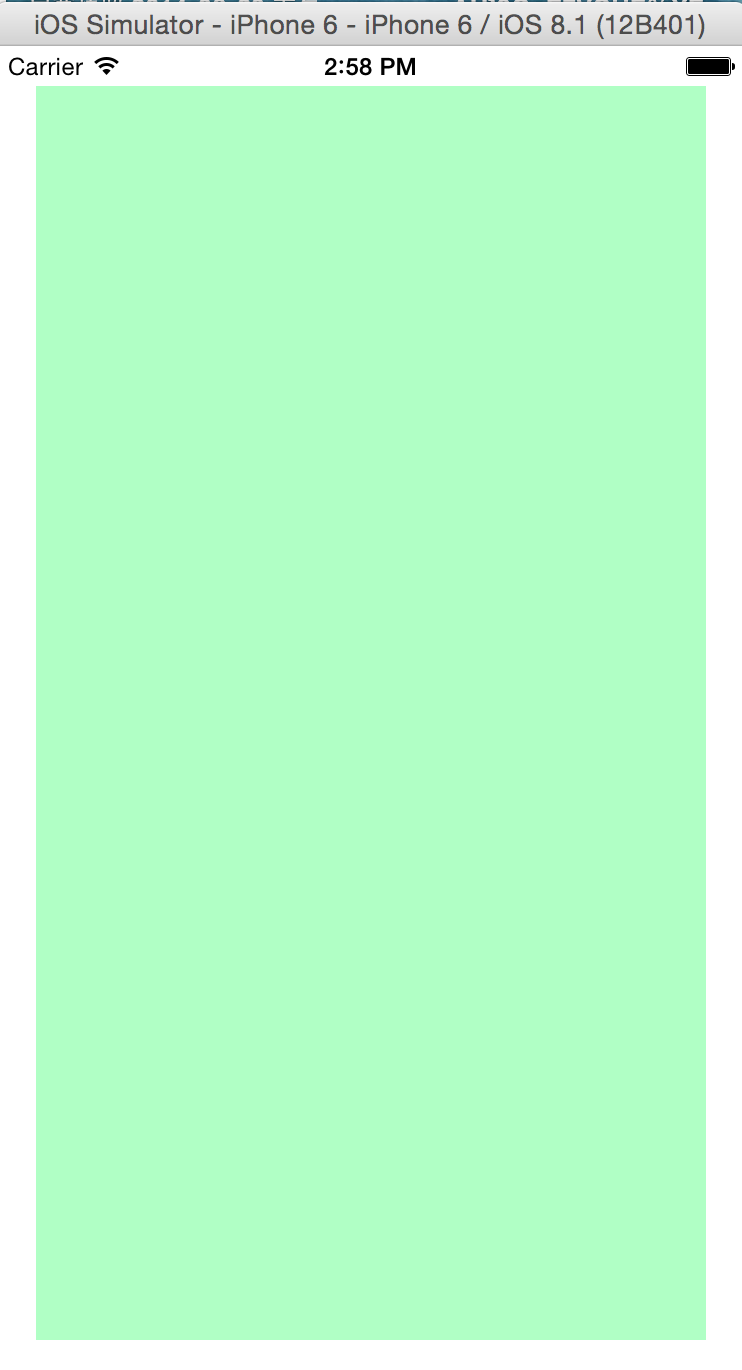
使用storyboard来实现这个效果很简单,选中绿色view,然后添加4个相对于superview的边界约束,约束的数值设置为20,然后Update
Frame就可以了,因为不区分iOS设备,所以size class可以设置为默认的wAny hAny。Demo下载
接下来使用代码来实现UI布局,目前有3种方法可以使用:(1)最基本的约束实现方式;(2)特殊格式化语言的约束实现方式;(3)第三方UIView-AutoLayout
(1)最基本的约束实现方式
1.<span style="font-size:12px;">- (void)viewDidLoad {
2. [super viewDidLoad];
3. // Do any additional setup after loading the view, typically from a nib.
4. self.view.translatesAutoresizingMaskIntoConstraints =NO;
5.
6. UIView *newView = [UIView new];
7. newView.backgroundColor = [UIColor greenColor];
8. [self.view addSubview:newView];
9.
10. newView.translatesAutoresizingMaskIntoConstraints =NO;
11.
12. NSLayoutConstraint *constraint = nil;
13.
14. constraint = [NSLayoutConstraint constraintWithItem:newView
15. attribute:NSLayoutAttributeLeading
16. relatedBy:NSLayoutRelationEqual
17. toItem:self.view
18. attribute:NSLayoutAttributeLeading
19. multiplier:1.0f
20. constant:20];
21. [self.view addConstraint:constraint];
22.
23. constraint = [NSLayoutConstraint constraintWithItem:newView
24. attribute:NSLayoutAttributeTrailing
25. relatedBy:NSLayoutRelationEqual
26. toItem:self.view
27. attribute:NSLayoutAttributeTrailing
28. multiplier:1.0f
29. constant:-20];
30. [self.view addConstraint:constraint];
31.
32. constraint = [NSLayoutConstraint constraintWithItem:newView
33. attribute:NSLayoutAttributeTop
34. relatedBy:NSLayoutRelationEqual
35. toItem:self.view
36. attribute:NSLayoutAttributeTop
37. multiplier:1.0f
38. constant:20];
39. [self.view addConstraint:constraint];
40.
41. constraint = [NSLayoutConstraint constraintWithItem:newView
42. attribute:NSLayoutAttributeBottom
43. relatedBy:NSLayoutRelationEqual
44. toItem:self.view
45. attribute:NSLayoutAttributeBottom
46. multiplier:1.0f
47. constant:-20];
48. [self.view addConstraint:constraint];
49.
50.}</span>
|
(2)特殊格式化语言的约束实现方式
1.<span style="font-size:12px;">- (void)viewDidLoad {
2. [super viewDidLoad];
3. self.view.translatesAutoresizingMaskIntoConstraints =NO;
4.
5. UIView *newView = [UIView new];
6. newView.backgroundColor = [UIColor greenColor];
7. [self.view addSubview:newView];
8. newView.translatesAutoresizingMaskIntoConstraints =NO;
9.
10. NSMutableArray *constraintArray = [NSMutableArray array];
11.
12. [constraintArray addObjectsFromArray:
[NSLayoutConstraint constraintsWithVisualFormat:@"H:|-20-[newView]-20-|"
13. options:0
14. metrics:nil
15. views:NSDictionaryOfVariableBindings(newView, self.view)]];
16. [constraintArray addObjectsFromArray:
[NSLayoutConstraint constraintsWithVisualFormat:@"V:|-20-[newView]-20-|"
17. options:0
18. metrics:nil
19. views:NSDictionaryOfVariableBindings(newView, self.view)]];
20. [self.view addConstraints:constraintArray];
21.}</span>
|
(3)第三方UIView-AutoLayout
1.<span style="font-size:12px;">- (void)viewDidLoad {
2. [super viewDidLoad];
3. self.view.translatesAutoresizingMaskIntoConstraints =NO;
4.
5. UIView *newView = [UIView new];
6. newView.backgroundColor = [UIColor greenColor];
7. [self.view addSubview:newView];
8. newView.translatesAutoresizingMaskIntoConstraints =NO;
9.
10. [newView autoPinEdgeToSuperviewEdge:ALEdgeLeading withInset:20.0f];
11. [newView autoPinEdgeToSuperviewEdge:ALEdgeTrailing withInset:20.0f];
12. [newView autoPinEdgeToSuperviewEdge:ALEdgeTop withInset:20.0f];
13. [newView autoPinEdgeToSuperviewEdge:ALEdgeBottom withInset:20.0f];
14.}</span>
|
以上3种方式都实现了我们想要的效果,看来代码实现autolayout也不是那么复杂!
例子2:通过上边例子我们实现一个简单的UI布局,下面来一个稍微复杂点的,把上一篇中提到3个view布局的那个例子用代码布局实现一下,但难度有所增加,当size
class切换的时候,页面布局发生相应的改变,效果如图:

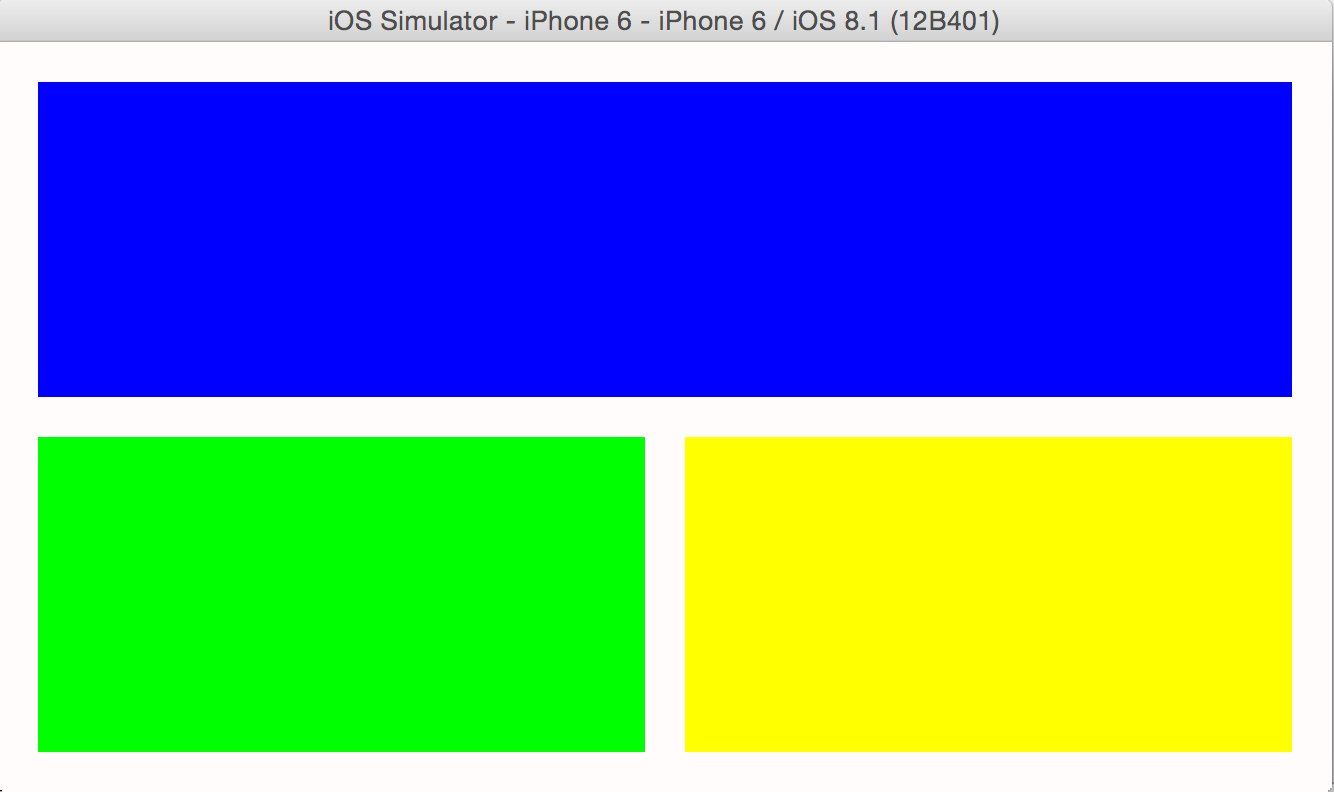
首先初始化3个View:
1.<span style="font-size:12px;">- (UIView *) alView {
2. UIView *newView = [UIView new];
3. newView.translatesAutoresizingMaskIntoConstraints =NO;
4.
5. return newView;
6.}
7.UIView *greenView = [self alView];
8.greenView.backgroundColor = [UIColor greenColor];
9.[self.view addSubview:greenView];
10.UIView *yellowView = [self alView];
11.yellowView.backgroundColor = [UIColor yellowColor];
12.[self.view addSubview:yellowView];
13.UIView *blueView = [self alView];
14.blueView.backgroundColor = [UIColor blueColor];
15.[self.view addSubview:blueView];</span>
|
接下来适配竖屏的约束:
1.<span style="font-size:12px;">- (NSMutableArray *)
portraitConstraints:(UIView *)greenView :(UIView *)yellowView :(UIView *)blueView
2.{
3. NSMutableArray *constraintArray = [NSMutableArray array];
4.
5. [constraintArray addObjectsFromArray:[NSLayoutConstraint
6. constraintsWithVisualFormat:@"H:|-20-[greenView]-20-
[yellowView(==greenView)]-20-|" options:0 metrics:nil
7. views:NSDictionaryOfVariableBindings(greenView, yellowView)]];
8. [constraintArray addObjectsFromArray:[NSLayoutConstraint
9. constraintsWithVisualFormat:@"V:|-20-[greenView]-20-
[blueView(==greenView)]-20-|" options:0 metrics:nil
10.views:NSDictionaryOfVariableBindings(greenView, blueView)]];
11.
12. [constraintArray addObjectsFromArray:[NSLayoutConstraint
13. constraintsWithVisualFormat:@"V:|-20-[yellowView]-20-
[blueView(==yellowView)]-20-|" options:0 metrics:nil
14. views:NSDictionaryOfVariableBindings(yellowView, blueView)]];
15.
16. [constraintArray addObjectsFromArray:[NSLayoutConstraint
17. constraintsWithVisualFormat:@"H:|-20-[blueView]-20-|" options:0 metrics:nil
18. views:NSDictionaryOfVariableBindings(blueView)]];
19.
20. return constraintArray;
21.}</span>
|
然后横屏的约束:
1.<span style="font-size:12px;">- (NSMutableArray *)
landscapeConstraints:(UIView *)greenView :(UIView *)yellowView :(UIView *)blueView
2.{
3. NSMutableArray *constraintArray = [NSMutableArray array];
4.
5. [constraintArray addObjectsFromArray:[NSLayoutConstraint
6. constraintsWithVisualFormat:@"H:|-20-[greenView]-20-
[yellowView(==greenView)]-20-|" options:0 metrics:nil
7. views:NSDictionaryOfVariableBindings(greenView, yellowView)]];
8.
9. [constraintArray addObjectsFromArray:[NSLayoutConstraint
10. constraintsWithVisualFormat:@"V:|-20-[blueView]-20-
[greenView(==blueView)]-20-|" options:0 metrics:nil
11. views:NSDictionaryOfVariableBindings(greenView, blueView)]];
12.
13. [constraintArray addObjectsFromArray:[NSLayoutConstraint
14. constraintsWithVisualFormat:@"V:|-20-[blueView]-20-
[yellowView(==blueView)]-20-|" options:0 metrics:nil
15. views:NSDictionaryOfVariableBindings(yellowView, blueView)]];
16.
17. [constraintArray addObjectsFromArray:[NSLayoutConstraint
18. constraintsWithVisualFormat:@"H:|-20-[blueView]-20-|" options:0 metrics:nil
19. views:NSDictionaryOfVariableBindings(blueView)]];
20.
21. return constraintArray;
22.}</span>
|
最后还要处理屏幕旋转:
1.<span style="font-size:12px;">-
(void)willTransitionToTraitCollection:(UITraitCollection *)newCollection
2. withTransitionCoordinator:(id <UIViewControllerTransitionCoordinator>)coordinator
3.{
4. [super willTransitionToTraitCollection:newCollection withTransitionCoordinator:coordinator];
5.
6. [coordinator animateAlongsideTransition:^
(id <UIViewControllerTransitionCoordinatorContext> context) {
7. if (newCollection.verticalSizeClass == UIUserInterfaceSizeClassCompact) {
8. NSLog(@"%s----%d", __FUNCTION__, __LINE__);
9. [self.view removeConstraints:self.view.constraints];
10. [self.view addConstraints:
[self landscapeConstraints:self.greenView_ :self.yellowView_ :self.blueView_]];
11. } else {
12. NSLog(@"%s----%d", __FUNCTION__, __LINE__);
13. [self.view removeConstraints:self.view.constraints];
14. [self.view addConstraints:
[self portraitConstraints:self.greenView_ :self.yellowView_ :self.blueView_]];
15. }
16. [self.view setNeedsLayout];
17. } completion:nil];
18.}</span>
|
这样就实现了我们预期的效果,总结下来,auotlayout就是给view添加足够的约束,让view系统可以根据约束来计算出一个view的frame。动手练习一下吧!
2、view动画在autolayout实现
当布局发生改变时,相当于对子view进行重新布局,而子view重新布局调用 layoutIfNeeded,所以动画可以这样实现:
1.<span style="font-size:12px;">- (void)animateConstraints
2.{
3. [UIView animateWithDuration:0.5 animations:^{
4. [self.view layoutIfNeeded];
5. }];
6.}</span>
|
Github上已经有Demo了!
3、autolayout有没有局限性和解决不了的问题?兼容性怎么样?效率怎么样?
autolayout对view transforms支持的不好,这里有帖子详细描述了这个问题。
至于兼容性,只从iOS6就已经提出了autolayout的概念,现在iOS5系统不是很多了,甚至iOS6系统都已经升级为iOS7,未来一段时间大部分用户应该是使用iOS7和iOS8系统,所以兼容性问题不会太大,但size
class是iOS8才有的概念,所以还有有一定的适配工作量。
效率话题这里有提到,有时间再细研究。
结束语:时间和体力总是有限的,标题是autolayout详解,可想达到详解还需要更多的时间去实践和总结,还有一些细节没有体现出来:
例如:
1.<span style="font-size:12px;">
[NSLayoutConstraint constraintsWithVisualFormat:@"H:|-20-[newView]-20-|
"options:0 metrics:nil views:NSDictionaryOfVariableBindings(newView, self.view)]</span> |
1、这其中各个参数的含义,另外约束还有个优先级的概念
2、@"H:|-20-[newView]-20-|" 这种可视化布局字符串的含义等等,有空再补充了!
|

